
Всё в одном
Инструкция по эксплуатации
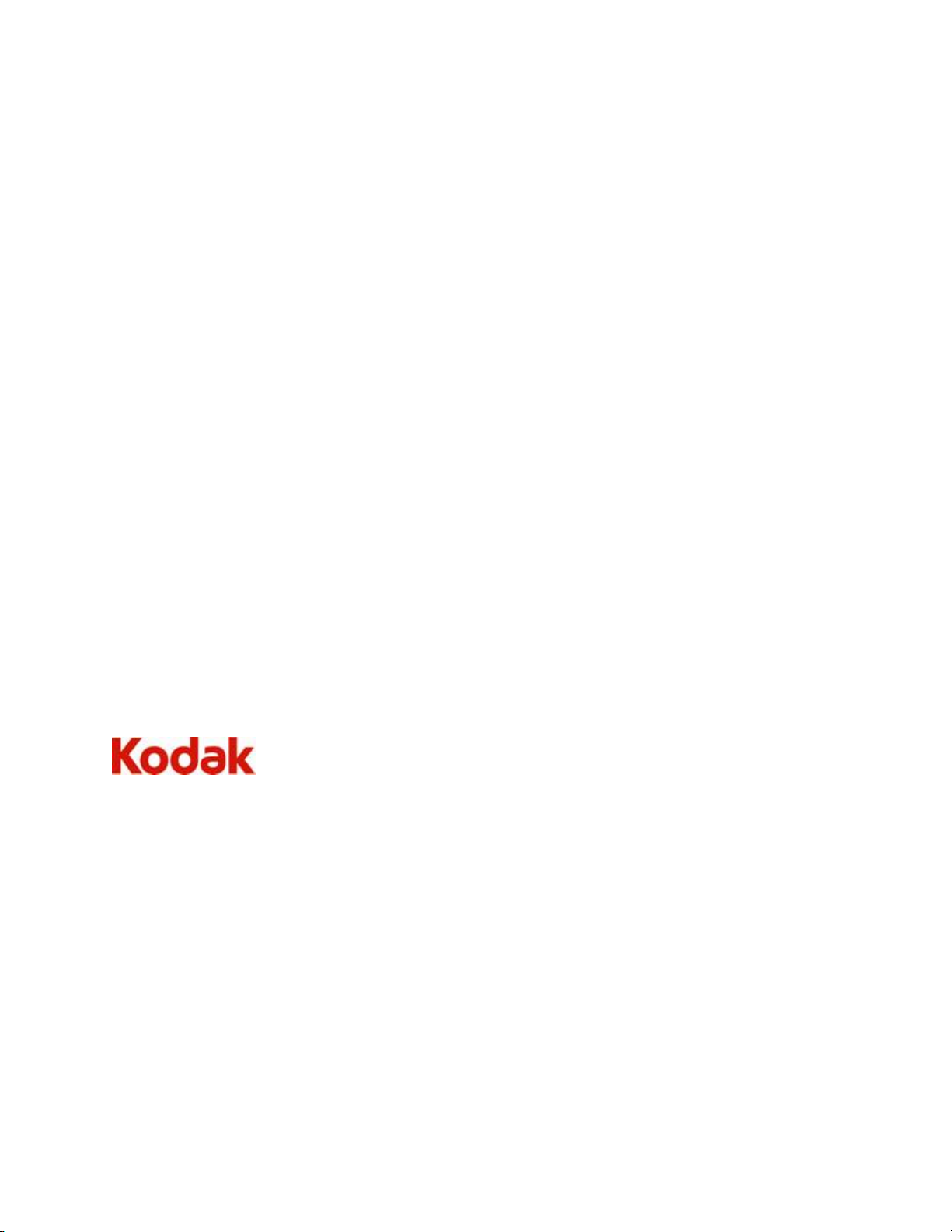
Eastman Kodak Company
Rochester, New York 14650
© Компания Eastman Kodak Company, 2007.
Kodak и EasyShare являются зарегистрированными товарными знаками компании Eastman Kodak
Company.
Словесный знак и логотипы Bluetooth® принадлежат Bluetooth SIG, Inc.; любое использование этих
товарных знаков подлежит лицензированию.
©1989-2007 I.R.I.S. (Image Recognition Integrated Systems). Все права сохранены
P/N 1K3267
January 2008
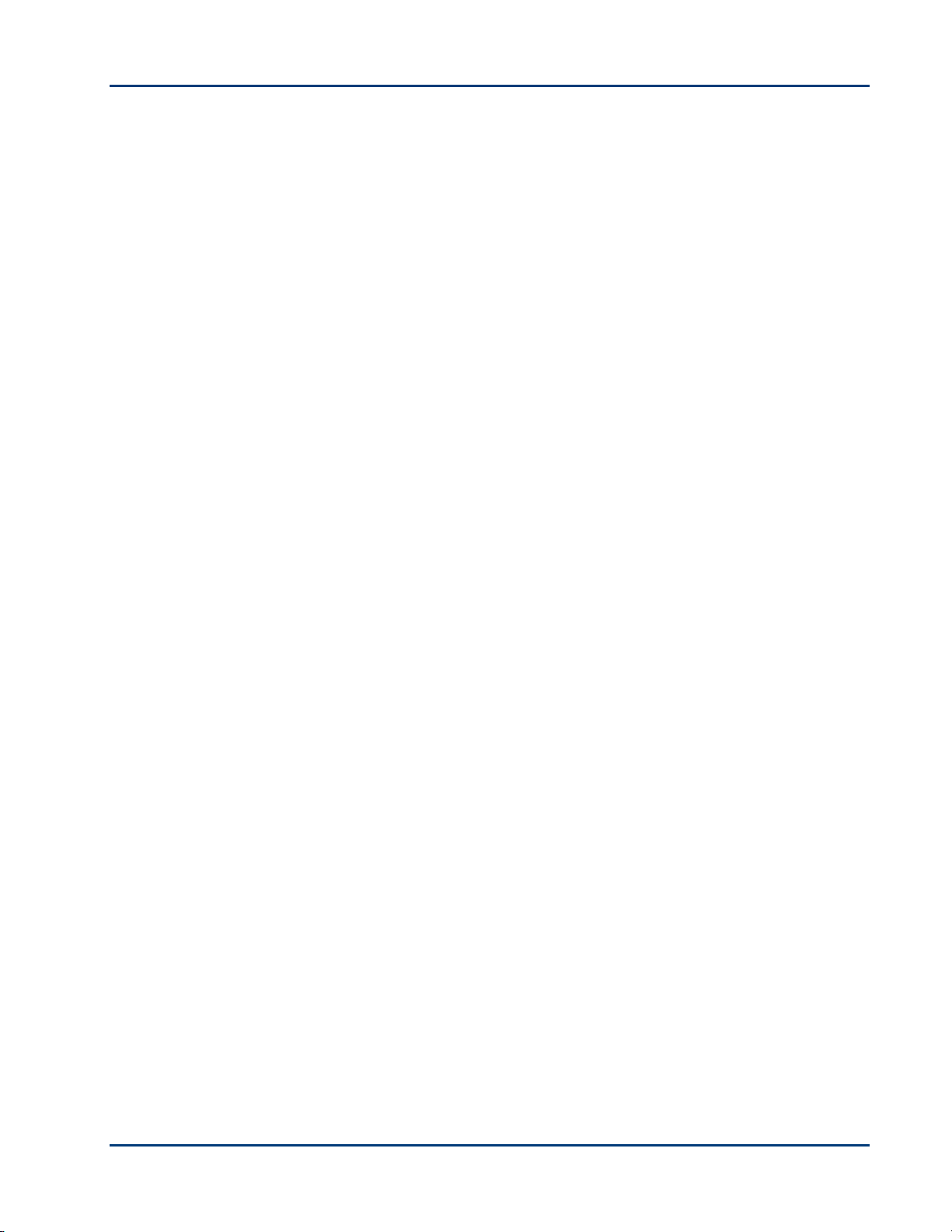
Содержание
Инструкция по эксплуатации iii
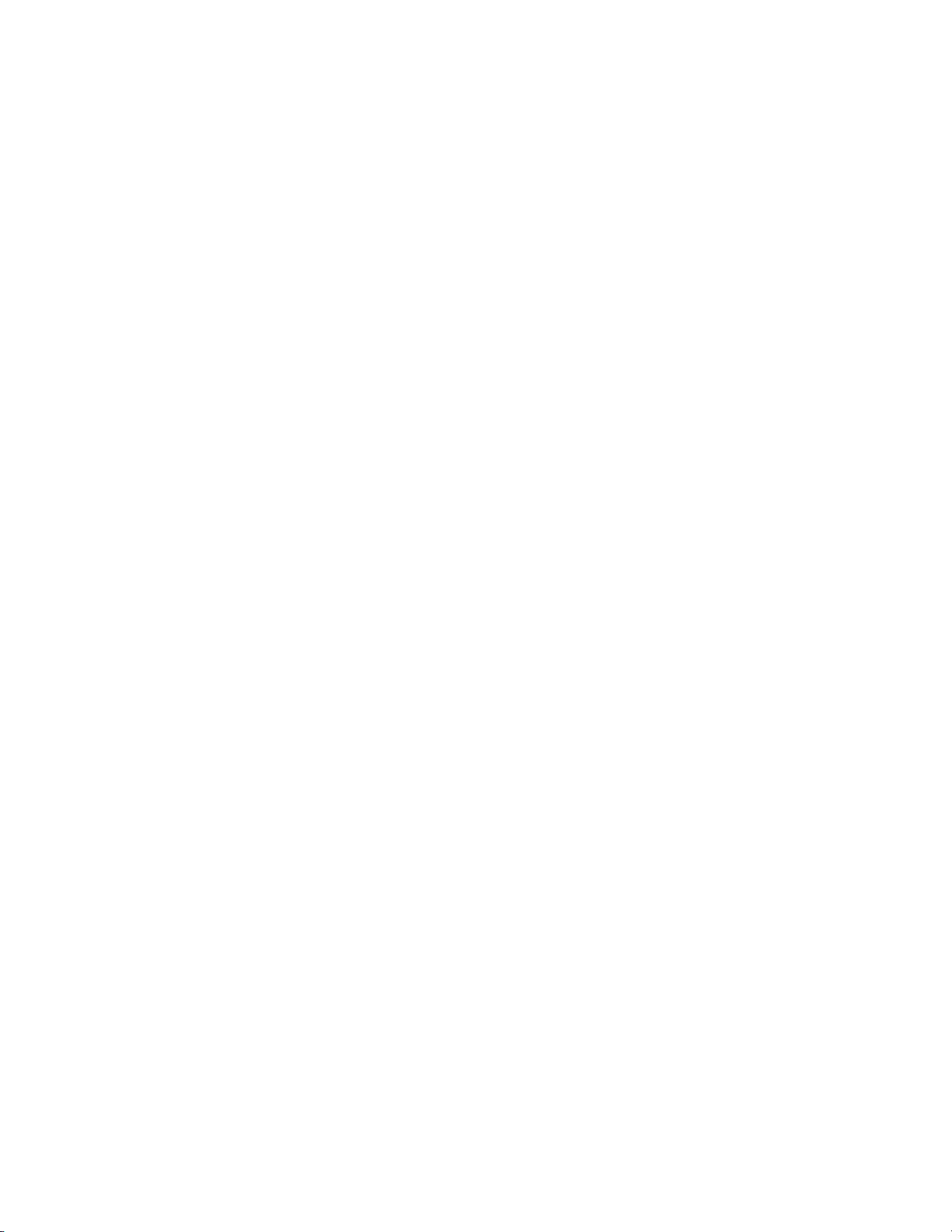
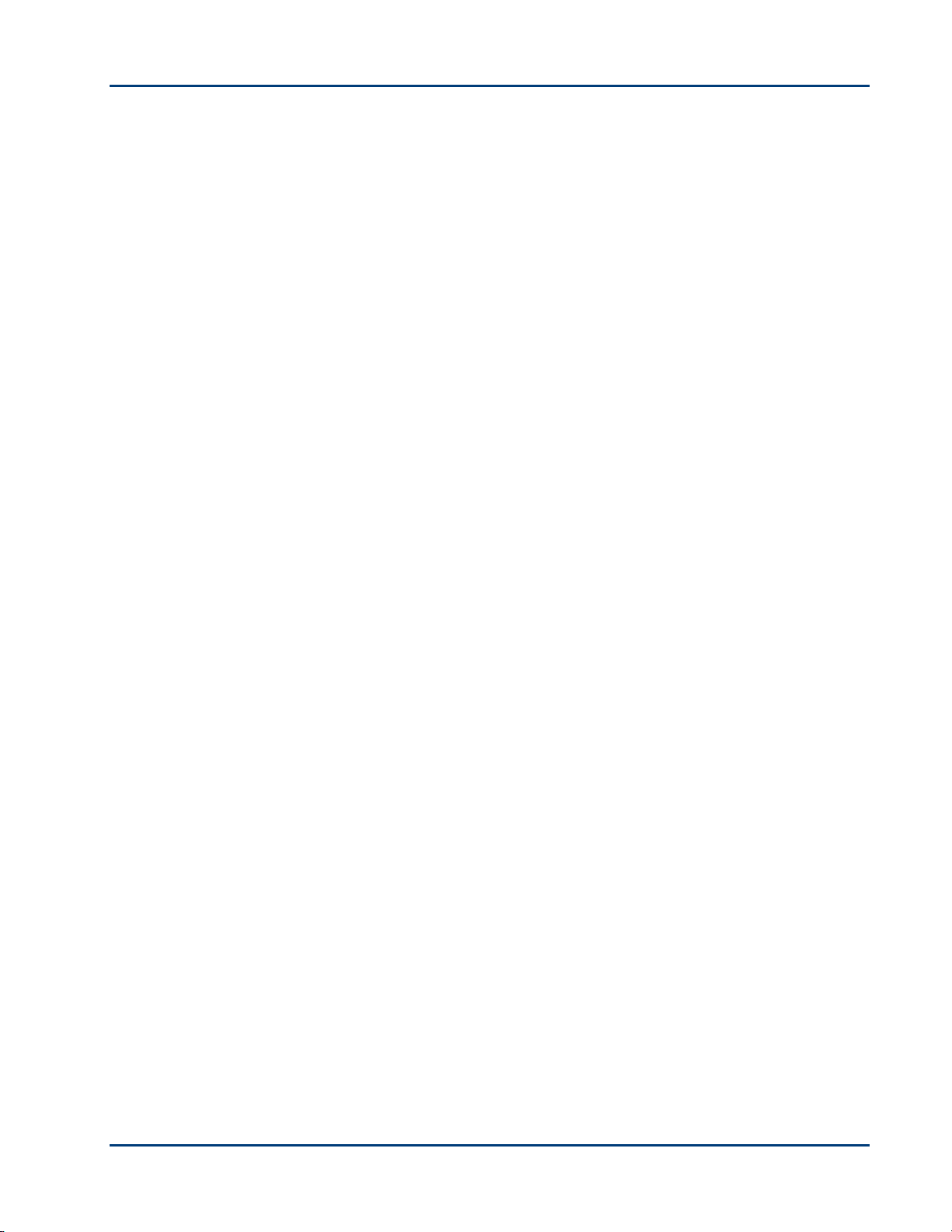
Содержание
1 Внешний вид и органы управления ...................................................1
Слоты для карт памяти .................................................................................. 1
Поддерживаемые форматы карт памяти .............................................2
Вид панели управления.................................................................................3
Основные компоненты .................................................................................. 6
Разъем USB .........................................................................................................7
Индикаторы состояния...................................................................................7
AiO Home Center (Windows)....................................................................... 12
AiO Home Center (Macintosh)..................................................................... 13
2 Начало работы...................................................................................... 15
Расположение МФУ ....................................................................................... 15
Печать пробной страницы.......................................................................... 15
Монитор состояния (только для Windows).........................................16
Возможности настройки монитора состояния ..........................16
3 Использование и загрузка бумаги................................................... 17
Загрузка оригинала документа ................................................................ 17
Обращение с бумагой ..................................................................................19
Загрузка бумаги в лоток ..............................................................................19
Загрузка фотобумаги форматом 10 × 15 см (4 × 6 дюймов)....20
Загрузка конвертов ........................................................................................ 21
4 Печать .....................................................................................................23
Перенос снимков на компьютер ............................................................. 23
Перенос на компьютер с операционной системой Windows23
Перенос на компьютер Macintosh .................................................. 25
Печать снимков с PictBridge-совместимой фотокамеры ........... 25
Печать с Bluetooth-совместимого устройства .................................26
Инструкция по эксплуатации v
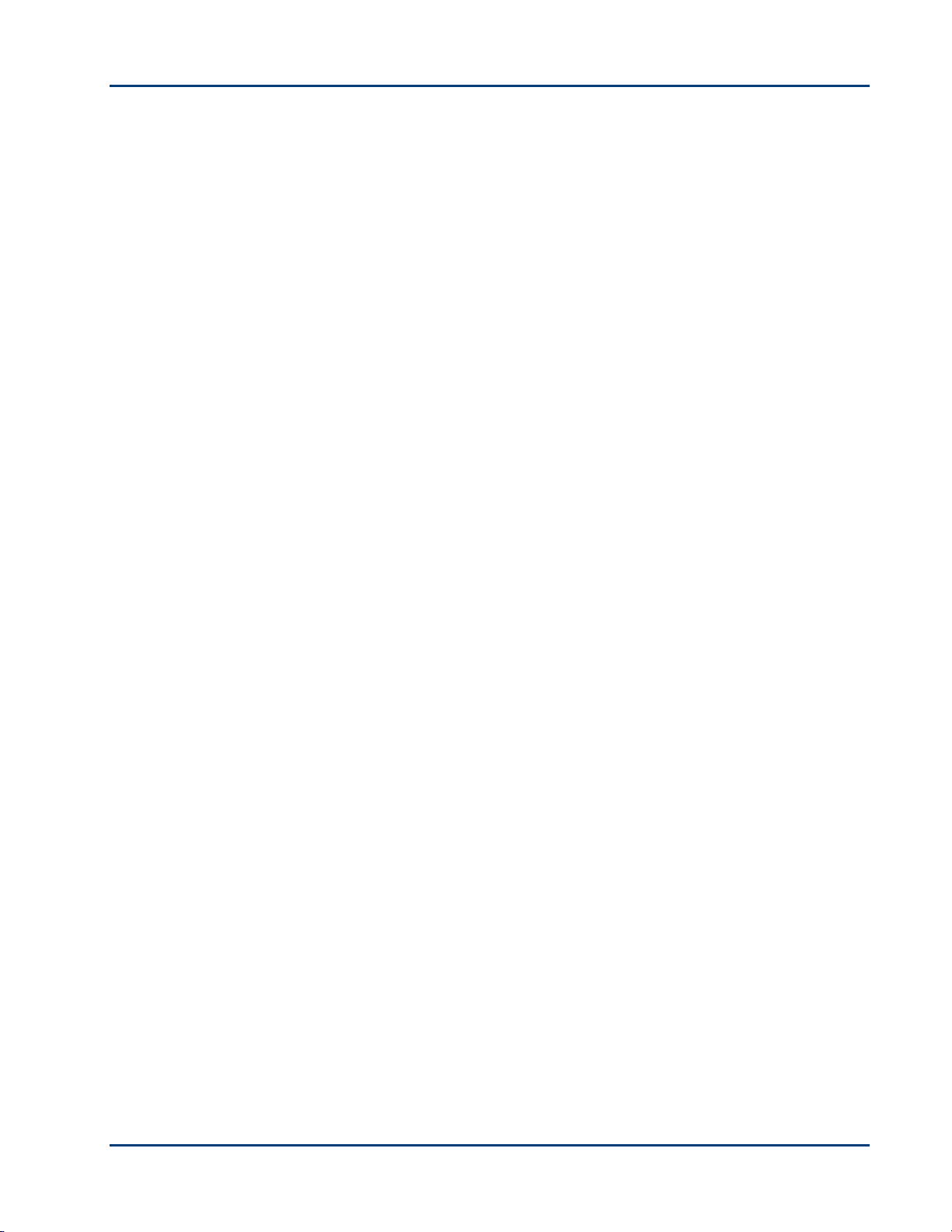
Содержание
5 Copy (Копирование).............................................................................37
6 Сканирование........................................................................................39
Диапазон ..................................................................................................... 27
Имя Bluetooth............................................................................................ 27
Панорамные снимки ..................................................................................... 27
Компоновка печати........................................................................................ 28
Лист 10 × 15 см (4 × 6 дюймов) ....................................................... 29
Лист 13 × 18 см (5 × 7 дюймов) ....................................................... 30
Лист 20 × 25 см (8 × 10 дюймов)...................................................... 31
US Letter ...................................................................................................... 32
Лист A4 ........................................................................................................34
Лист 4 × 12 ................................................................................................. 36
Сканирование с панели управления (Windows)............................. 39
Сканирование с панели управления (Macintosh).......................... 40
7 Обслуживание....................................................................................... 41
Общие рекомендации по уходу ...............................................................41
Очистка стекла сканера..............................................................................42
Очистка крышки сканера............................................................................ 43
Печать пробной страницы.........................................................................43
Чернильные картриджи ..............................................................................44
Определение уровня чернил............................................................44
Замена картриджей...............................................................................44
Печатающая головка.................................................................................... 47
Выравнивание печатающей головки............................................ 47
Чистка печатающей головки.............................................................48
Замена печатающей головки ...........................................................49
8 Поддержка.............................................................................................. 51
Связь со службой поддержки Kodak ..................................................... 51
Техническая поддержка по телефону ................................................. 52
vi МФУ Kodak ESP·3 "Всё в одном"
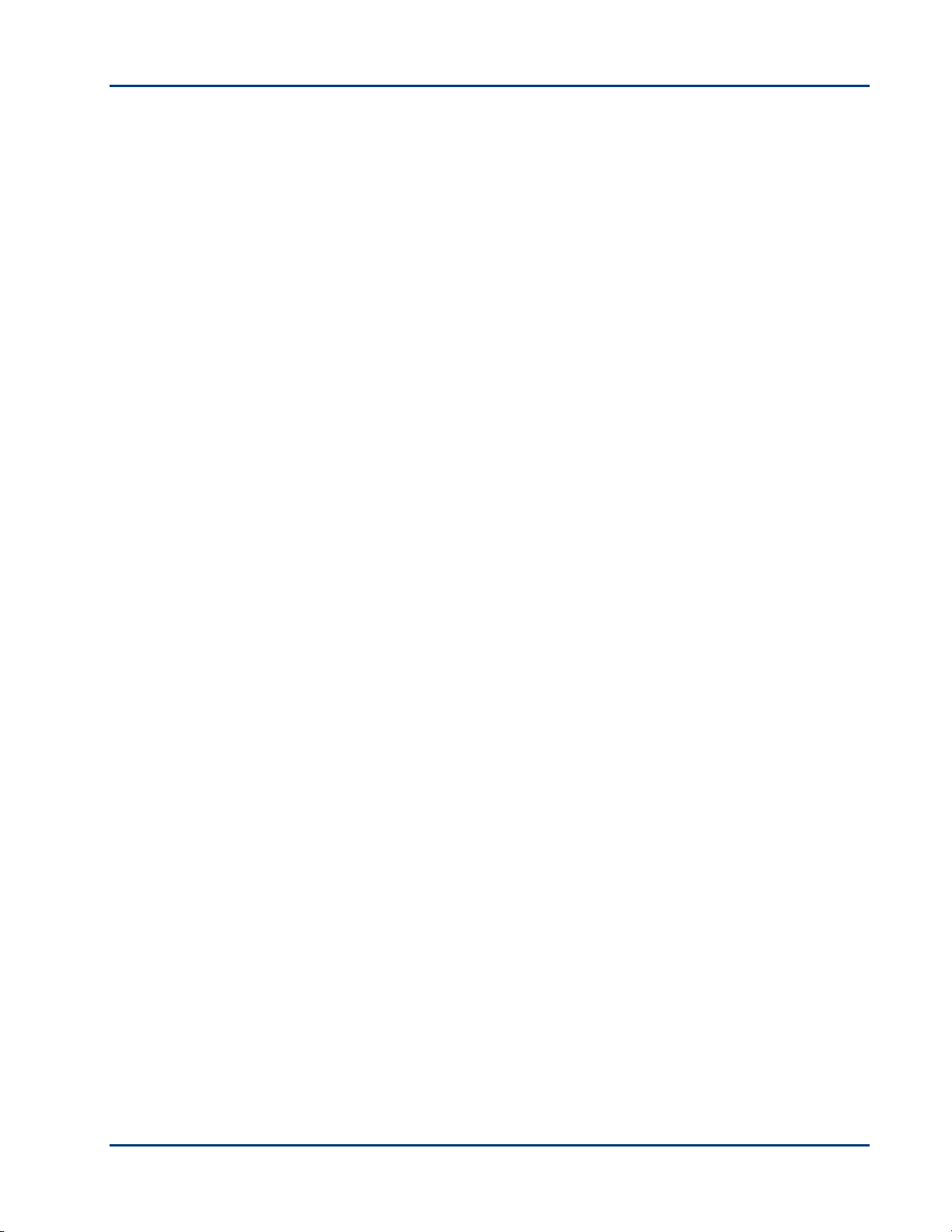
Телефонные номера службы технической поддержки............... 54
Устранение неполадок ................................................................................54
Не удается включить принтер.......................................................... 54
Устройство не распознается............................................................. 55
Черный картридж не распознан...................................................... 56
Подача нескольких листов сразу ...................................................56
Несколько снимков сканируются неправильно ....................... 57
Нет связи с компьютером................................................................... 57
Бумага не подается............................................................................... 58
Замятие бумаги ....................................................................................... 59
Принтер не отвечает ............................................................................60
Ошибка переноса снимков .................................................................61
Недопустимый размер бумаги..........................................................61
Содержание
Неполадки при печати................................................................................. 62
Неправильная печать на конвертах.............................................. 62
Многостраничный документ в обратном порядке.................. 62
Фотокамера с поддержкой PictBridge не обнаружена .........63
Фотография обрезана..........................................................................64
Смазанные фотографии .....................................................................64
Фотография не печатается ...............................................................64
Низкое качество печати ...................................................................... 65
Изображение сдвинуто или перекошено.................................... 65
Отпечаток с пятнами ............................................................................66
Отпечаток слишком темный.............................................................. 66
Отпечаток слишком светлый............................................................ 67
Медленная печать .................................................................................67
Печать прерывается .............................................................................67
Белые кромки на отпечатках без полей...................................... 68
Неполадки при копировании .................................................................... 69
Обрезанные копии ................................................................................. 69
Неполадки при сканировании ..................................................................69
Ошибка сканирования.......................................................................... 69
Отсканированное изображение пусто .........................................70
Инструкция по эксплуатации vii
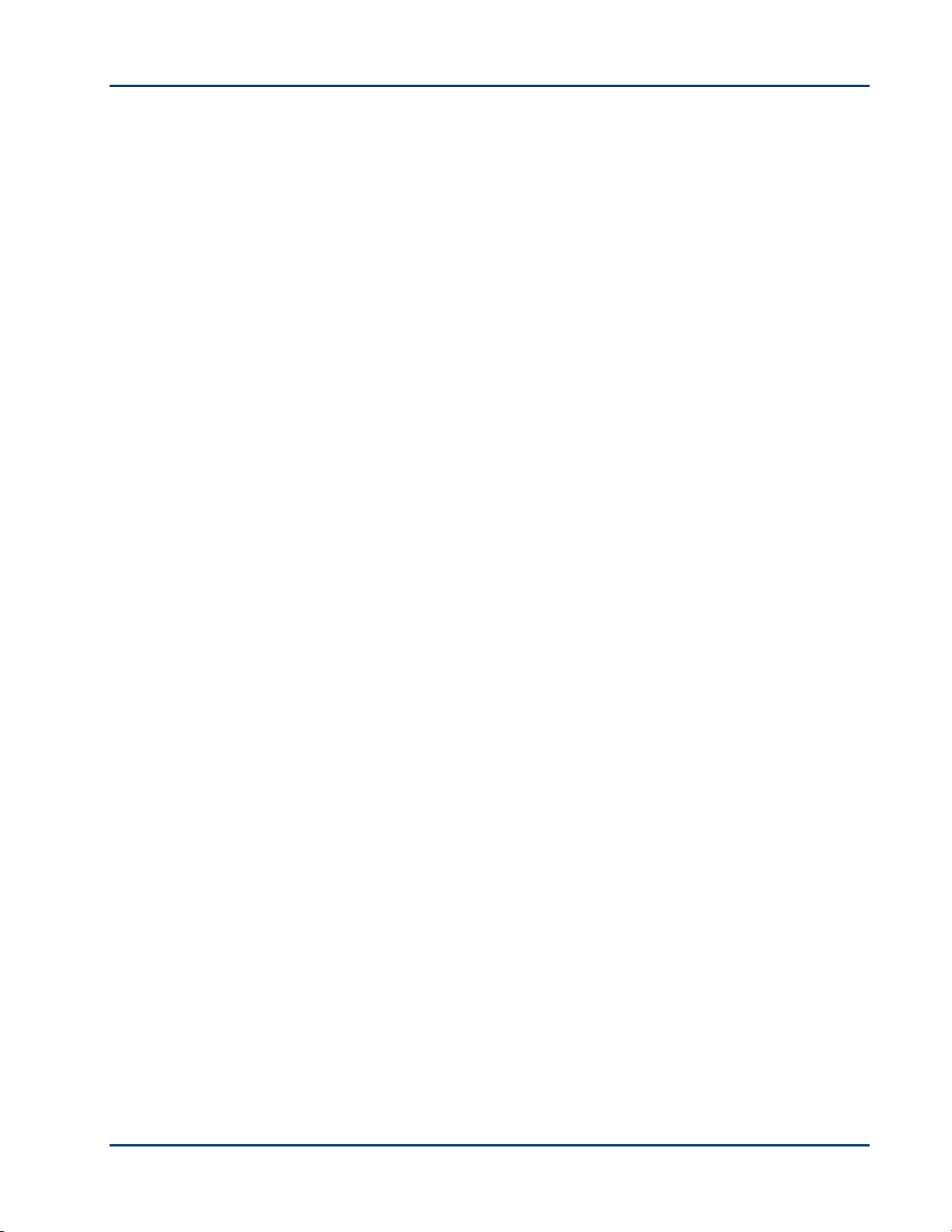
Содержание
9 Приложение........................................................................................... 71
Технические характеристики МФУ Kodak ESP·3 "Всё в одном"71
Требования к системе ................................................................................. 74
Поддерживаемые типы бумаги............................................................... 75
Безопасность.................................................................................................... 76
Детали .......................................................................................................... 77
Питание ....................................................................................................... 77
Размещение .............................................................................................. 78
Внешние условия.................................................................................... 78
Информация о соответствии требованиям ...................................... 79
Соответствие стандартам FCC ....................................................... 79
FCC и промышленные стандарты Канады................................80
Декларация о соответствии с ограничениями (Канада).....80
Соответствие стандартам Германии ...........................................80
Утилизация электротехнического и электронного оборудования 81
Словарь терминов......................................................................................83
Указатель ..................................................................................................... 85
viii МФУ Kodak ESP·3 "Всё в одном"
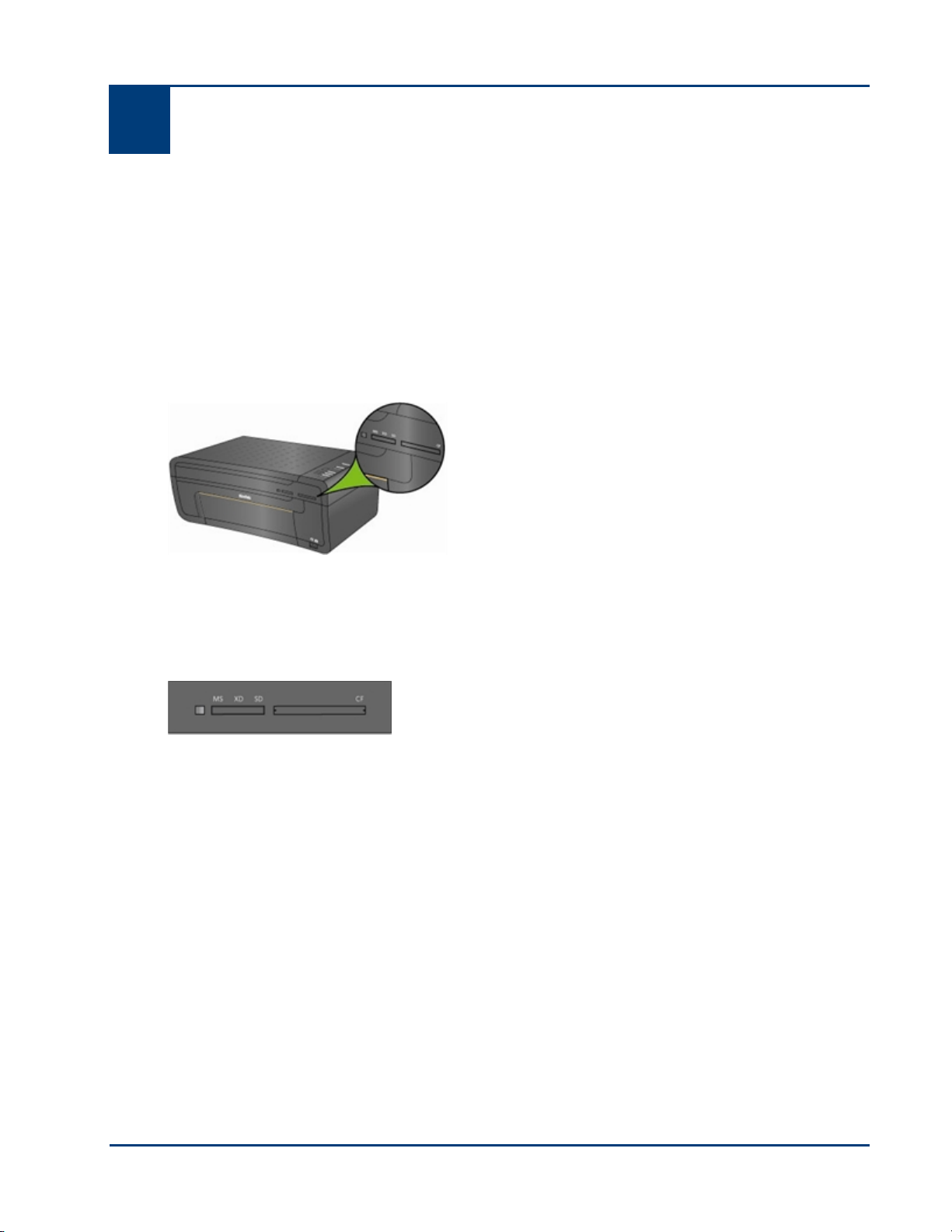
1 Внешний вид и органы управления
1 Внешний вид и органы управления
МФУ Kodak ESP·3 "Всё в одном" позволяет печатать, копировать и сканировать
фотографии и документы. Управление многими функциями осуществляется
непосредственно с пульта управления. Программа Kodak Home Center позволяет
печатать, сохранять, систематизировать и делиться цифровыми снимками с друзьями
и родными.
Слоты для карт памяти
Карту памяти можно вставить непосредственно в один из слотов для карт памяти МФУ
Kodak ESP·3 "Всё в одном". МФУ не поддерживает одновременную работу с более
чем одной картой памяти.
Во время чтения карты памяти мигает зеленый светодиодный индикатор слева от
слотов для карт памяти.
Внимание Во избежание повреждения карты памяти, не извлекайте ее при мигающем
индикаторе.
Инструкция по эксплуатации 1
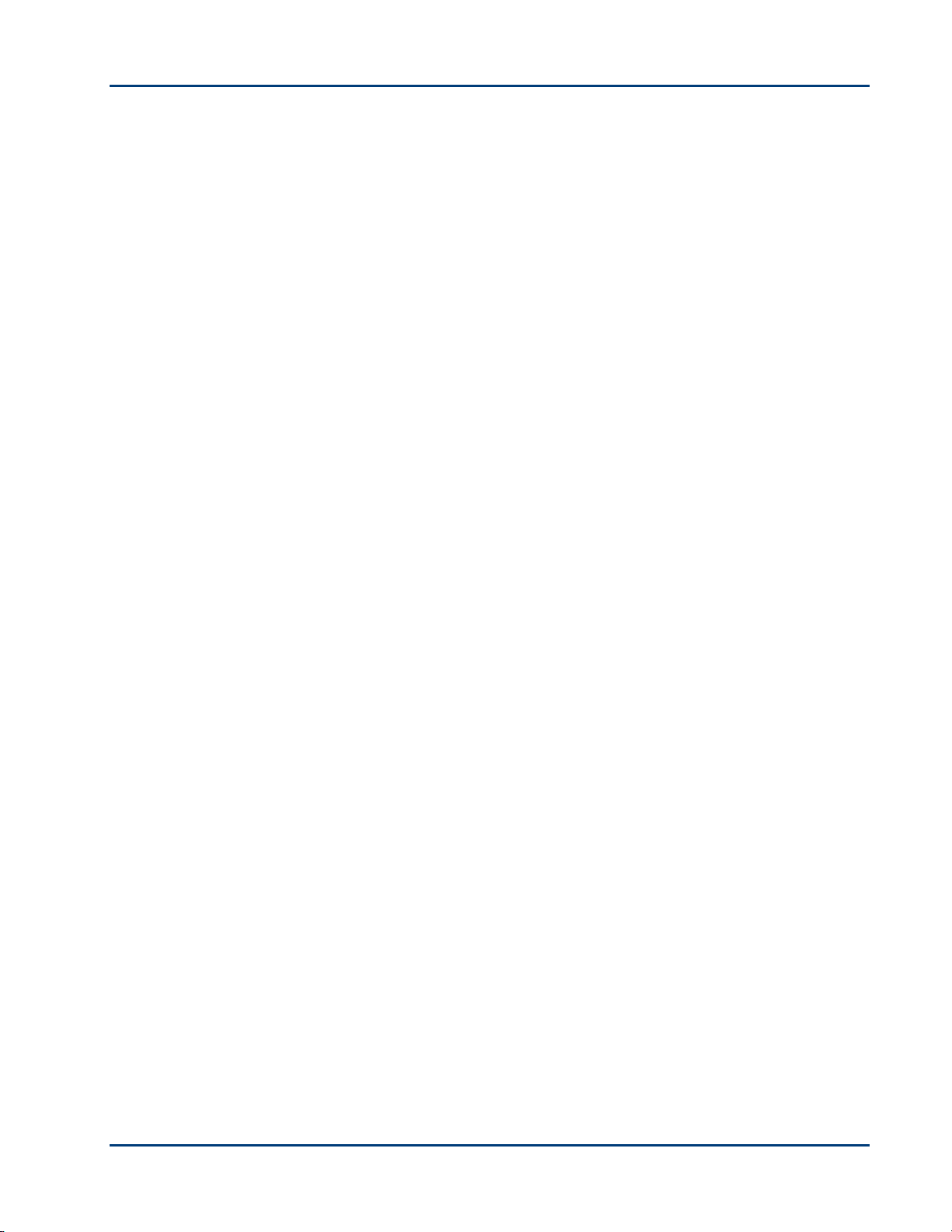
Глава 1
Поддерживаемые форматы карт памяти
МФУ Kodak ESP·3 "Всё в одном" поддерживает карты памяти, используемые в
большинстве цифровых фотокамер.
XD xD-Picture
MS Memory Stick, Memory Stick Pro
SD Secure Card/Multi-MediaCard
CF Compact Flash типа I и типа II, а также носители Microdrive
SDHC карты памяти Secure Digital High Capacity
МФУ поддерживает также следующие форматы карт памяти при помощи адаптеров
для слотов Memory Stick и SD/MMC, которые можно приобрести отдельно.
• Карта памяти Memory Stick Duo
• miniSD
• MicroSD (TransFlash)
2 МФУ Kodak ESP·3 "Всё в одном"
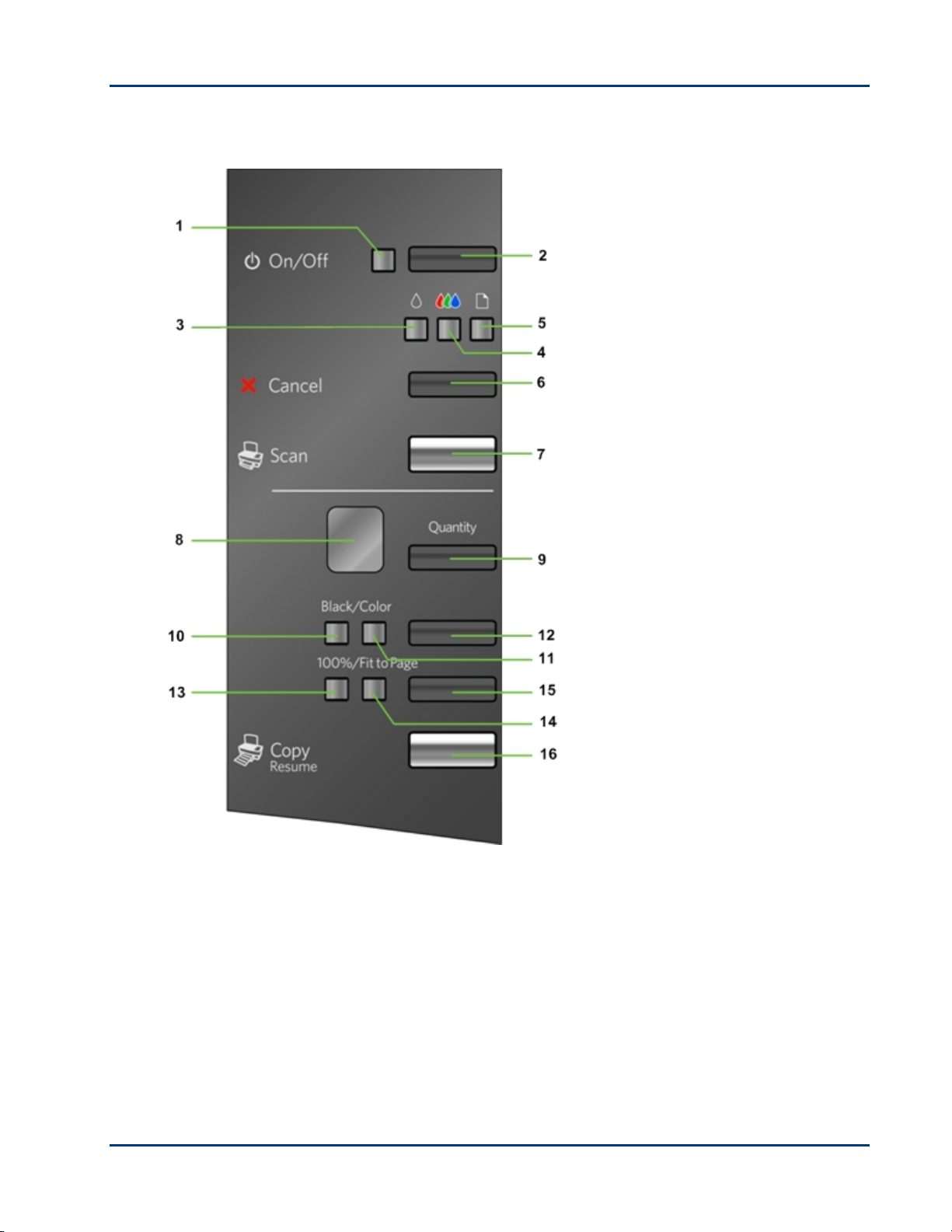
Вид панели управления
Внешний вид и органы управления
Инструкция по эксплуатации 3
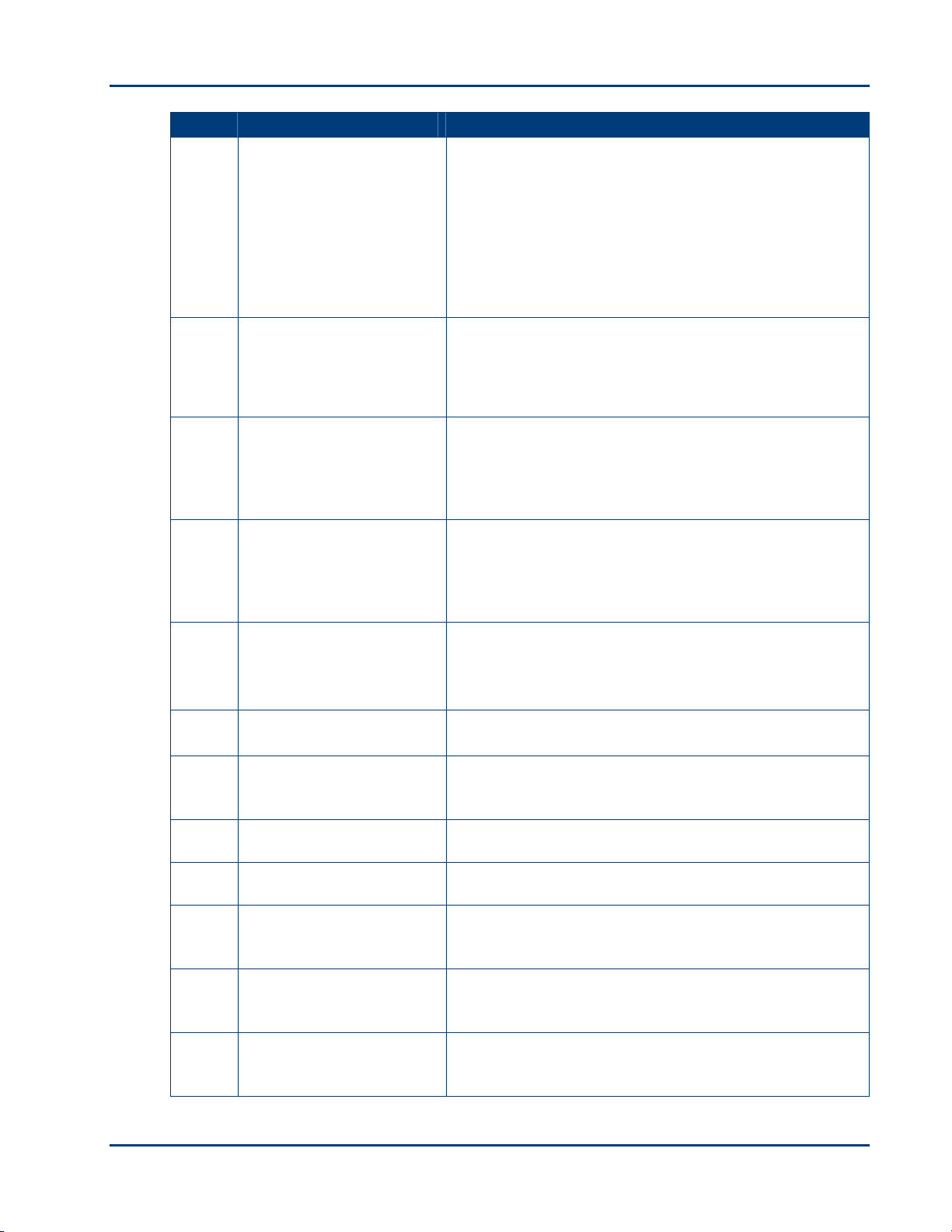
Глава 1
Номер Название: Описание
Индикатор On/Off
1
(Вкл./Выкл.)
(On/Off)
Постоянно горит зеленым в режиме готовности.
Мигает зеленым при выполнении задания (запуск,
копирование, печать, сканирование) или при
обслуживании МФУ.
Мигает красным в состоянии ошибки.
Постоянно горит желтым в состоянии ошибки, для
устранения которой требуется обратиться в службу
технической поддержки.
Не горит при выключенном питании.
Кнопка On/Off
2
(Вкл./Выкл.)
(On/Off)
Включает и выключает МФУ Kodak ESP·3 "Всё в
одном".
Если МФУ занято выполнением задания, нажатие
кнопки питания On/Off (Вкл./Выкл.) приводит к отмене
текущего задания и выключает МФУ.
Индикатор уровня
3
черных чернил
Мигает редко, если в картридже заканчиваются
чернила.
Мигает при необходимости замены картриджа.
Мигает часто, если картридж не установлен или
установлен неправильно.
Индикатор уровня
4
цветных чернил
Мигает редко, если в картридже заканчиваются
чернила.
Мигает при необходимости замены картриджа.
Мигает часто, если картридж не установлен или
установлен неправильно.
5 Индикатор бумаги
Мигает, если:
Закончилась бумага
Замятие бумаги
Недопустимый размер бумаги
6 Кнопка Cancel (Отмена)
(Cancel)
Кнопка Scan
7
(Сканирование)
Отмена операции копирования, печати или
сканирования.
Запуск процесса сканирования и отправка
отсканированного изображения на компьютер.
(Scan)
8
9
10
11
Дисплей Quantity
(Количество)
Кнопка Quantity
(Количество)
Индикатор Black (Чернобелая)
(Black)
Индикатор Color
(Цветная)
Отображение количества копий, которое будет
сделано (от 1 до 9).
Выбор количества копий, которые необходимо
напечатать (от 1 до 9).
Показывает, что будет произведена черно-белая
печать и использованы только черные чернила (в
оттенках серого).
Показывает, что будет произведена цветная печать,
если оригинал документа цветной.
(Color)
12
Кнопка Copy Color
(Цветность копии)
(Black/Color)
Выбор цвета отпечатков: Черно-белый (в оттенках
серого) и Цветные. По умолчанию производится
цветная печать.
4 МФУ Kodak ESP·3 "Всё в одном"
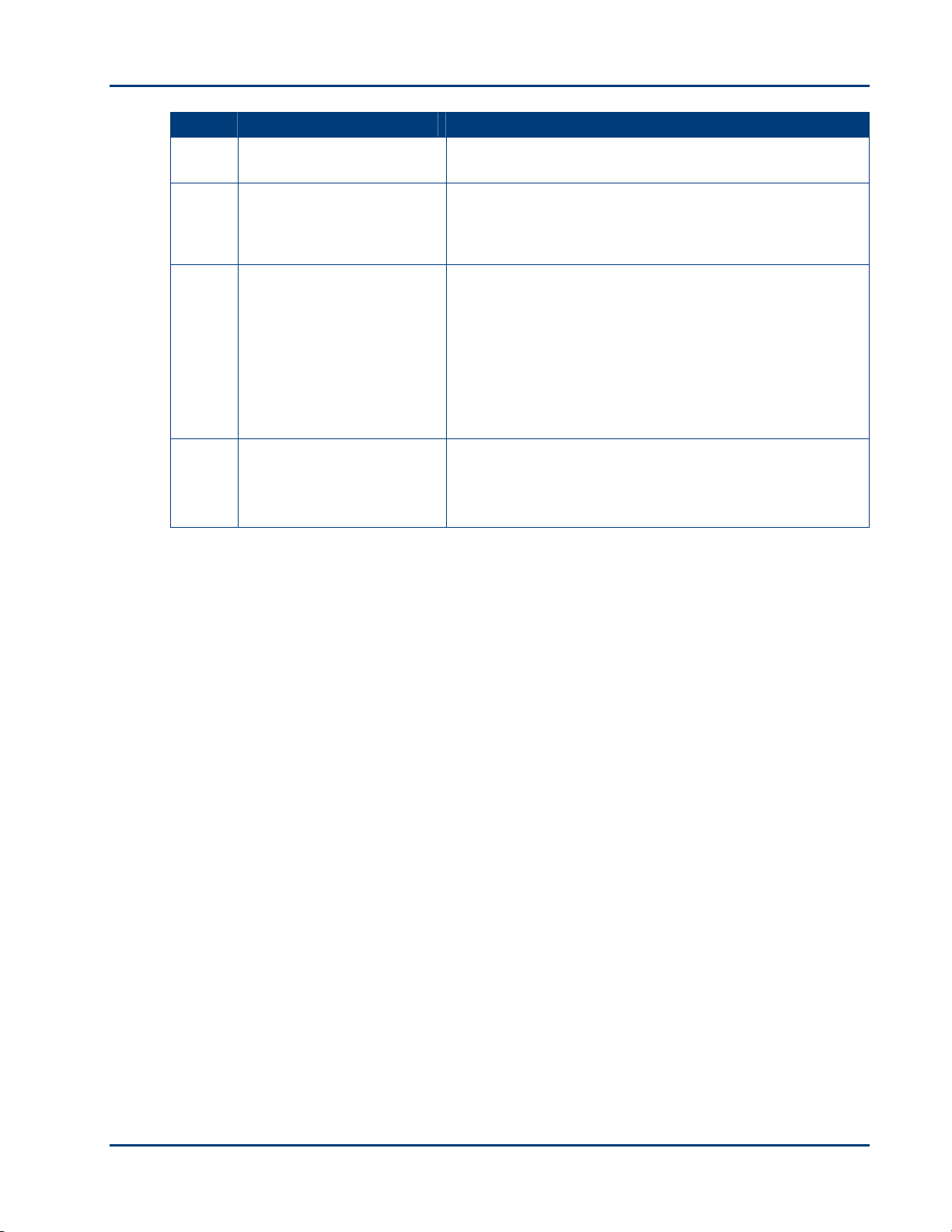
Номер Название: Описание
13 Индикатор 100%
(100%)
14
Индикатор Fit to Page
(Масштабировать до
Показывает, что формат печати соответствует размеру
оригинала документа.
Показывает, что формат печати установлен на
значение Fit to Page (Масштабировать до заполнения).
заполнения)
(Fit to Page)
15
Кнопка Copy Print Size
(Формат печати для
режима копирования)
(100%/Fit to Page)
Выбор формата печати: 100% и Fit to Page
(Масштабировать до заполнения). По умолчанию
установлено значение 100%.
Параметр 100% позволяет выполнить копирование в
масштабе 1:1, если размер бумаги такой же или
больше размера оригинала документа.
Параметр Fit to Page (Масштабировать до
заполнения) заполняет лист бумаги изображением и
позволяет печатать фотографии без полей.
16
Кнопка Copy
Resume
(Копирование/Возобновление)
(Copy/
Resume)
Запускает процесс копирования с выбранными
настройками качества, размера и цвета. Возобновляет
процесс при возникновении ошибки, допускающей
восстановление.
Внешний вид и органы управления
Инструкция по эксплуатации 5
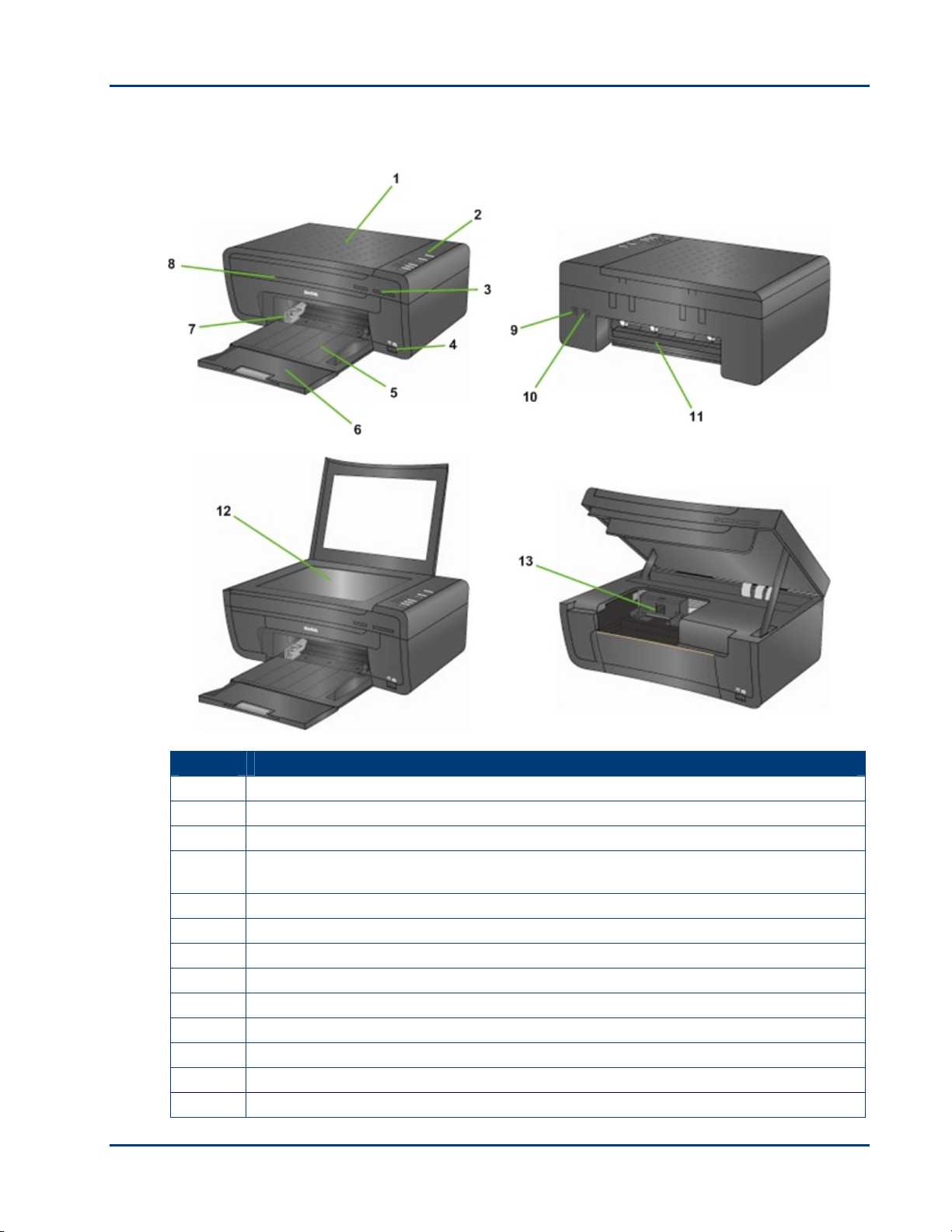
Глава 1
Основные компоненты
Номер Название:
1
2
3
4
5
6
7
8
9
10
11
12
13
6 МФУ Kodak ESP·3 "Всё в одном"
Крышка сканера
Панель управления
Слоты для карт памяти и индикатор карты памяти
Порт для хоста USB (для подключения PictBridge-совместимых фотокамер,
фотокамер в режиме PTP и USB-устройств хранения данных)
Лоток для бумаги
Удлинитель лотка вывода
Направляющая бумаги
Дверца МФУ
Порт USB (для подключения к компьютеру)
Разъем питания
Задняя область для очистки
Стекло сканера
Печатающая головка
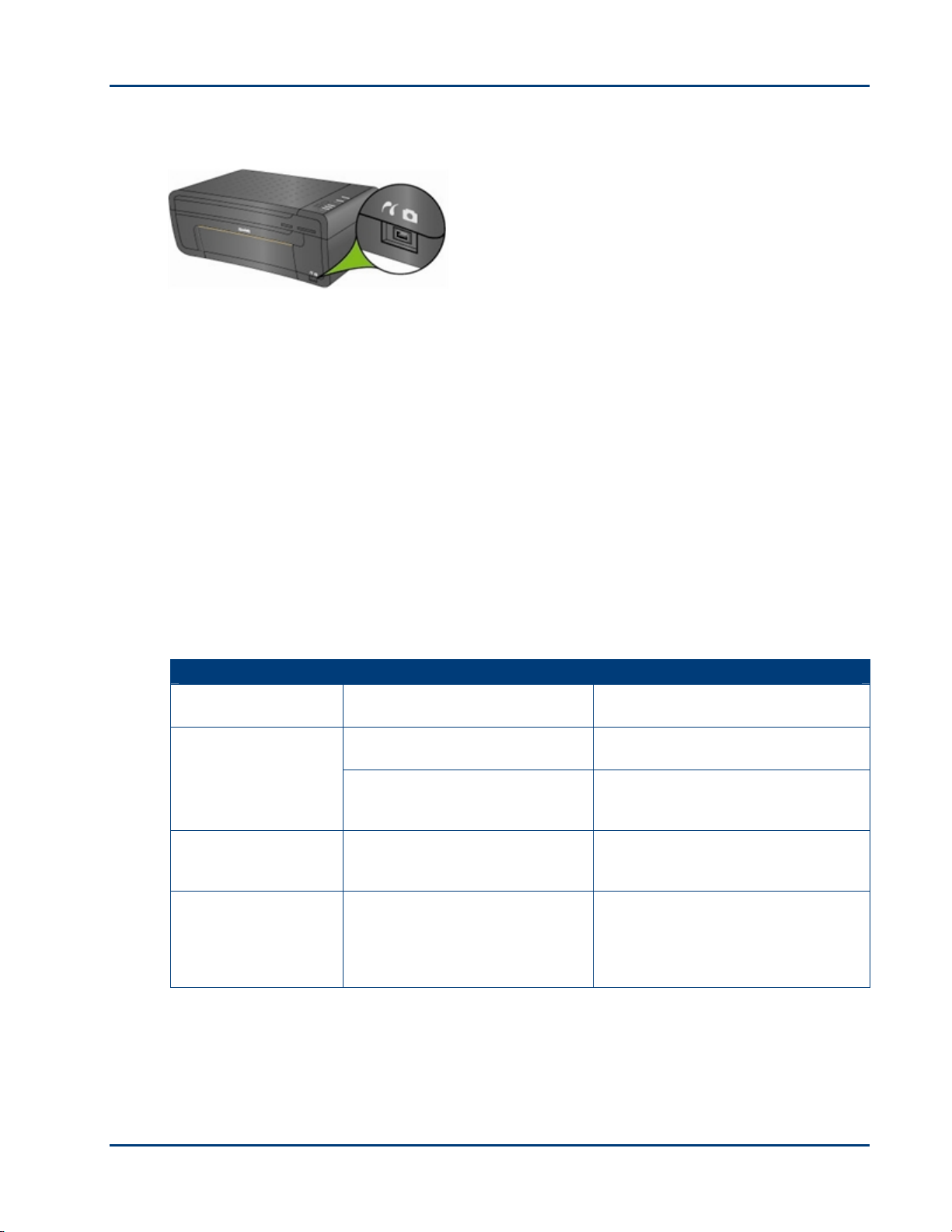
Разъем USB
Для подключения PictBridge-совместимой фотокамеры и печати снимков напрямую с
фотокамеры воспользуйтесь портом USB на передней панели МФУ Kodak ESP·3 “Всё
в одном”. МФУ Kodak ESP·3 "Всё в одном" может работать со снимкам большинства
цифровых фотокамер.
С помощью порта USB можно также работать со снимками на устройстве USB,
например флэш-накопителе, и переносить их на компьютер.
Внешний вид и органы управления
Индикаторы состояния
В следующих таблицах приведена информация об индикаторе состояния МФУ Kodak
ESP·3 "Всё в одном".
Состояние
индикатора
Все индикаторы и
дисплеи выключены.
Все индикаторы
вспыхивают один
раз.
Все индикаторы
мигают и индикатор
On/Off (Вкл./Выкл.)
мигает желтым.
Причина Рекомендуемые действия
МФУ выключено.
Не удается включить МФУ.
МФУ инициализируется.
МФУ обнаружило ошибку.
Панель управления
Нажмите On/Off (Вкл./Выкл.) для
включения МФУ.
Убедитесь, что шнур питания
подключен правильно к задней
панели МФУ.
Не требуется. Дождитесь
завершения процесса
инициализации МФУ.
На 5 секунд отключите МФУ от
питания, затем снова подключите.
Если ошибка не устранена обратитесь в компанию Kodak для
получения поддержки.
Инструкция по эксплуатации 7
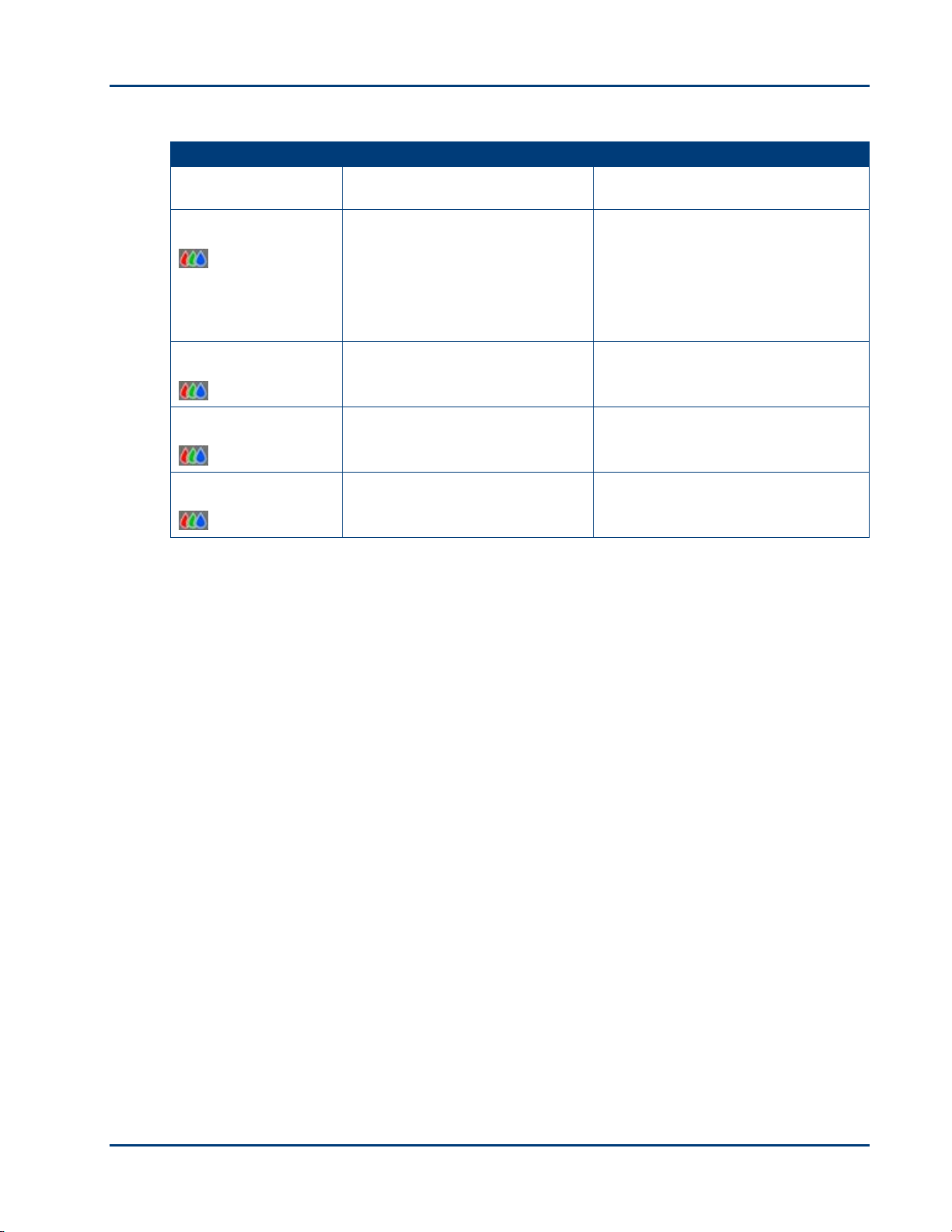
Глава 1
Состояние
индикатора
Индикатор уровня
цветных чернил
не горит.
Индикатор уровня
цветных чернил
мигает.
Индикатор уровня
цветных чернил
мигает.
Индикатор уровня
цветных чернил
мигает часто.
Индикатор уровня цветных чернил
Причина Рекомендуемые действия
Нормальная работа.
Индикатор не горит, если
цветной картридж
установлен правильно и
количество чернил,
оставшихся в картридже
достаточно для печати.
Цветной картридж почти
пуст.
Необходимо заменить
цветной картридж.
Возникла проблема с
цветным картриджем.
Не требуется.
Проверьте уровень чернил в Home
Center или на мониторе состояния
принтера (Windows).
Замените цветной картридж.
Убедитесь, что цветной картридж
установлен правильно.
8 МФУ Kodak ESP·3 "Всё в одном"
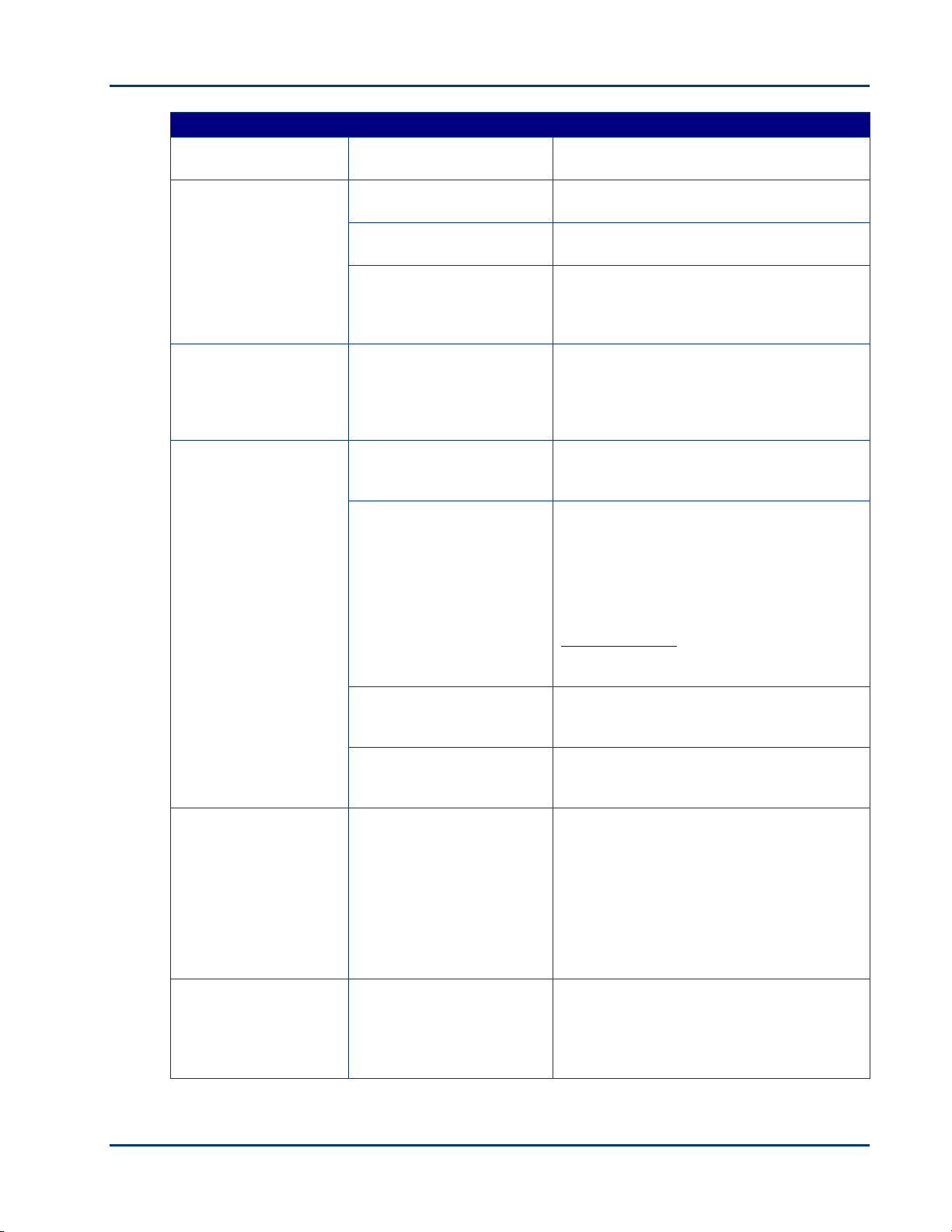
Состояние
индикатора
Индикатор On/Off
(Вкл./Выкл.) не
горит.
Индикатор On/Off
(Вкл./Выкл.)
постоянно горит
зеленым.
Индикатор On/Off
(Вкл./Выкл.) мигает
зеленым.
Индикатор On/Off
(Вкл./Выкл.)
постоянно горит
желтым.
Индикатор On/Off
(Вкл./Выкл.) мигает
красным.
Внешний вид и органы управления
Индикатор On/Off (Вкл./Выкл.)
Причина Рекомендуемые действия
МФУ выключено.
Не удается включить
МФУ.
МФУ работает
некорректно.
Шнур питания
подключен правильно,
МФУ включено и
находится в состояние
готовности.
МФУ занято.
МФУ
инициализируется.
Идет калибровка МФУ.
Идет подготовка к
печати, копированию
или сканированию.
МФУ обнаружило
ошибку.
В МФУ возникла
ошибка, которая
требует устранения.
Нажмите On/Off (Вкл./Выкл.) для
включения МФУ.
Убедитесь, что шнур питания подключен
правильно к задней панели МФУ.
На 5 секунд отключите МФУ от питания,
затем снова подключите. Если ошибка
не устранена - обратитесь в компанию
Kodak для получения поддержки.
Не требуется. МФУ готово к печати,
копированию, сканированию и другим
задачам.
Не требуется. Нормальная работа при
выполнении печати, копирования,
сканирования и других заданий.
Не требуется. Дождитесь завершения
процесса инициализации МФУ
(примерно 30 секунд). Если индикатор
продолжает мигать зеленым, МФУ
работает некорректно. Для получения
дополнительной помощи в устранении
этой проблемы посетите сайт
www.Kodak.com или позвоните в
местный информационный центр
компании Kodak.
Не требуется. Дождитесь завершения
процесса калибровки МФУ (примерно 5
минут).
Нет
На 5 секунд отключите МФУ от питания,
затем снова подключите. Если ошибка
не устранена - проверьте дисплей
Quantity (Количество) на наличие
дополнительных кодов. Обратитесь в
компанию Kodak для получения
поддержки.
Проверьте монитор состояния (Windows)
на компьютере на наличие сообщения.
Проверьте другие индикаторы и
следуйте инструкциям для данного
индикатора.
Проверьте монитор состояния (Windows)
на компьютере на наличие сообщения.
Инструкция по эксплуатации 9
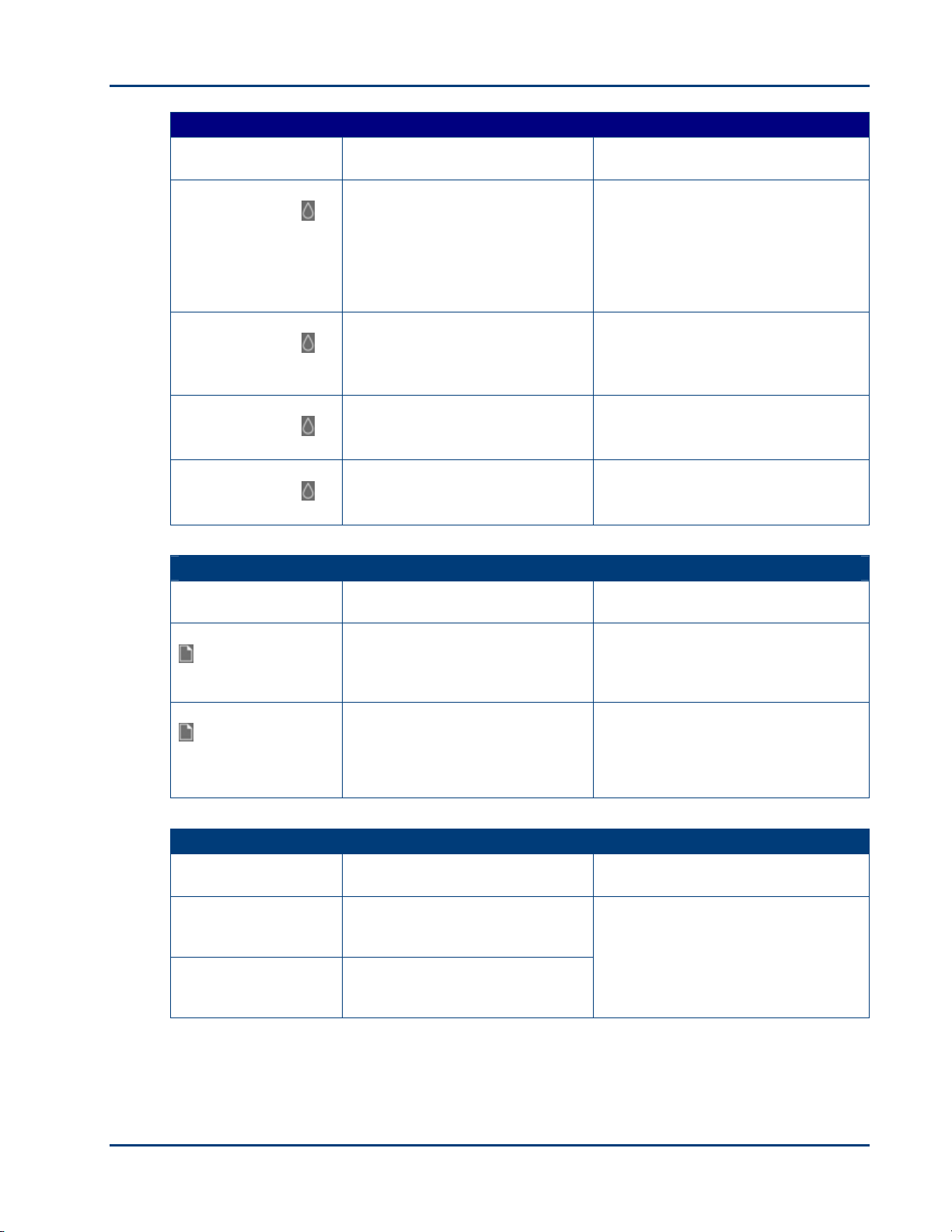
Глава 1
Состояние
индикатора
Индикатор уровня
черных чернил
не горит.
Индикатор уровня
черных чернил
мигает каждые
несколько секунд.
Индикатор уровня
черных чернил
мигает.
Индикатор уровня
черных чернил
мигает часто.
Индикатор уровня черных чернил
Причина Рекомендуемые действия
Нормальная работа.
Индикатор не горит, если
черный картридж установлен
правильно и количество
чернил, оставшихся в
картридже достаточно для
печати.
Черный картридж почти пуст.
Необходимо заменить
черный картридж.
Возникла проблема с черным
картриджем.
Не требуется.
Проверьте уровень чернил в Home
Center или на мониторе состояния
принтера (Windows).
Замените черный картридж.
Убедитесь, что черный картридж
установлен правильно.
Индикатор бумаги
Состояние
индикатора
Индикатор бумаги
горит.
Индикатор бумаги
мигает красным.
Причина Рекомендуемые действия
Нормальная работа.
Индикатор не горит, если
бумага правильно загружена
в лоток.
В лотке закончилась бумага,
произошло замятие бумаги
или загружена бумага
несоответствующего
формата.
Не требуется.
Загрузите бумагу в лоток,
устраните замятие бумаги или
загрузите нужный формат бумаги.
Для продолжения работы нажмите
кнопку Copy (Копирование).
Индикатор Black (Черно-белая) и Color (Цветная)
Состояние
индикатора
Индикатор Color
(Цветная) горит.
Индикатор Black
(Черно-белая)
горит.
Причина Рекомендуемые действия
Показывает, что будет
произведено копирование в
цветном режиме.
Показывает, что будет
произведено копирование в
черно-белом режиме.
Нажмите кномпку Copy Color
(Цвет копии) для выбора цветной
или черно-белой копии.
10 МФУ Kodak ESP·3 "Всё в одном"
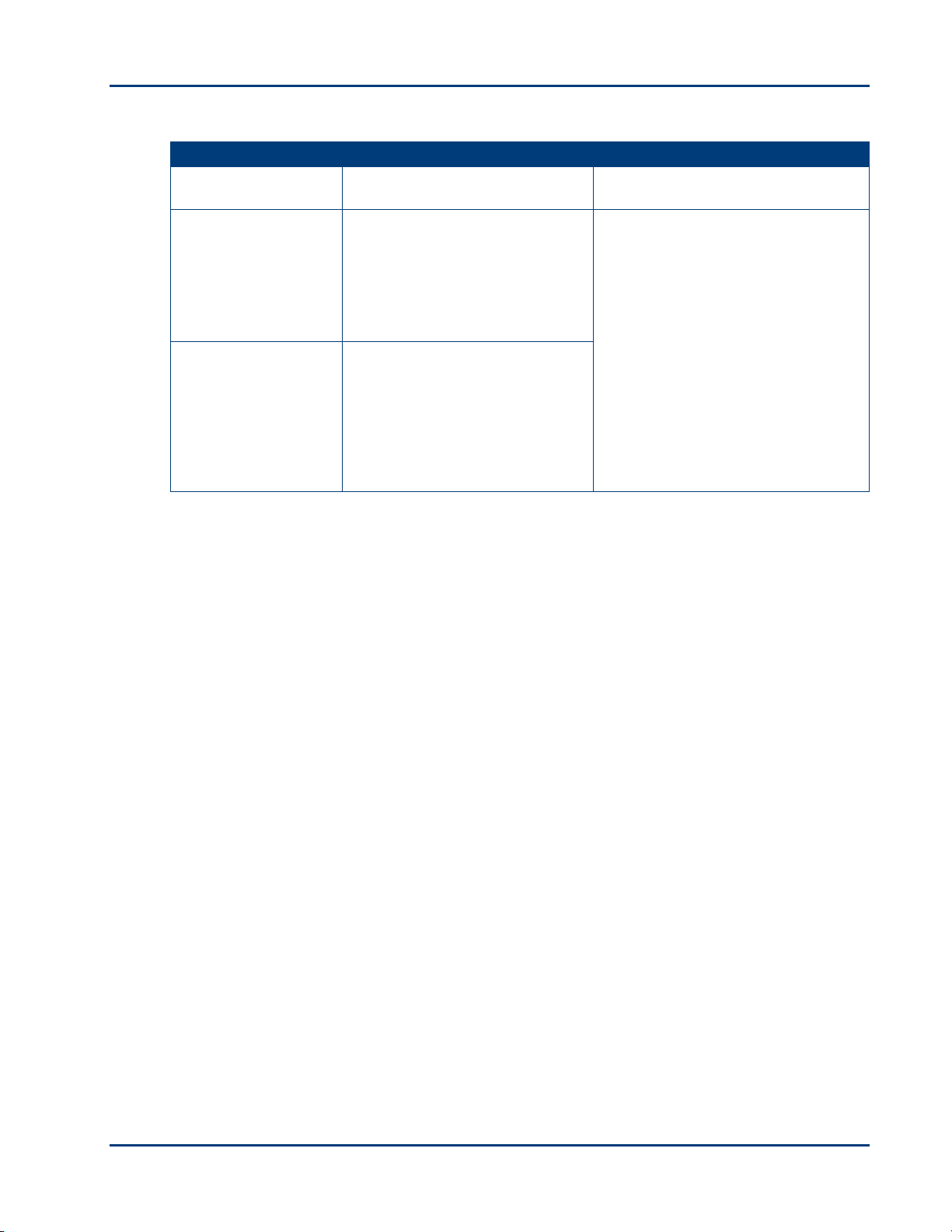
Внешний вид и органы управления
100% и Fit to Page (Масштабировать до заполнения)
Состояние
индикатора
Индикатор 100%
горит.
Индикатор Fit to
Page
(Масштабировать
до заполнения)
горит.
Причина Рекомендуемые действия
Показывает, что копируемый
документ или фотография
будет соответствовать
размеру оригинала
документа, если размер
загруженной бумаги такой же
или больше.
Показывает, что копируемый
документ или фотография
полностью заполнит
страницу печати
изображением; часть
изображения, которая не
умещается на странице,
будет обрезана.
Нажмите кнопку Copy Print Size
(Формата печати для режима
копирования) для выбора нужного
значения100% или Fit to Page
(Масштабировать до
заполнения).
Инструкция по эксплуатации 11
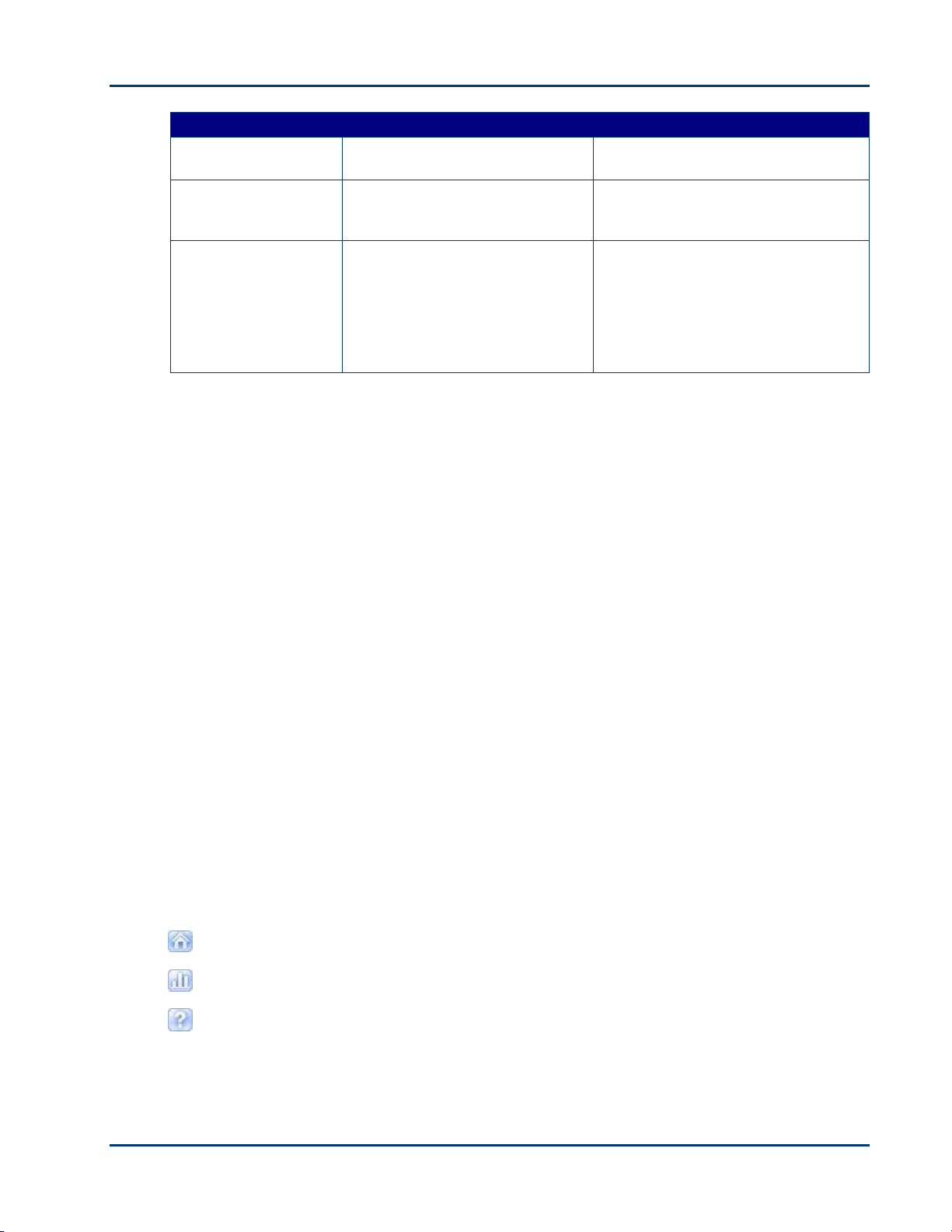
Глава 1
Дисплей Quantity (Количество)
Состояние
индикатора
от 1 до 9 Показывает выбранное
Мигающий знак "E" Печатающая головка не
Причина Рекомендуемые действия
количество копий.
установлена или
установлена неправильно.
AiO Home Center (Windows)
Программа AiO Home Center – это приложение, устанавливаемое на компьютере.
Программа позволяет сканировать, копировать, печатать и настраивать МФУ "Всё в
С помощью кнопки Quantity
(Количество) укажите количество
копий.
Извлеките установленные
чернильные картриджи. Извлеките
и снова установите печатающую
головку. Заново установите
чернильные картриджи и закройте
крышку. Будет напечатан новый
калибровочный лист.
одном" с компьютера.
Шесть больших значков в главном окне программы AiO Home Center предоставляют
доступ к следующим возможностям:
• Сканирование фотографий и документов
• Копирование фотографий
• Улучшение и печать фотографий
• Настройка параметров принтера для сканирования, печати и копирования.
• Доступ к центру ресурсов My Resource Center на сайте Kodak
• Заказ расходных материалов
В верхнем правом углу окна имеются три небольших значка:
Возврат в главное окно программы Home Center
Отображать монитор состояния
Отображать справочную панель программы Kodak AiO Home Center
12 МФУ Kodak ESP·3 "Всё в одном"
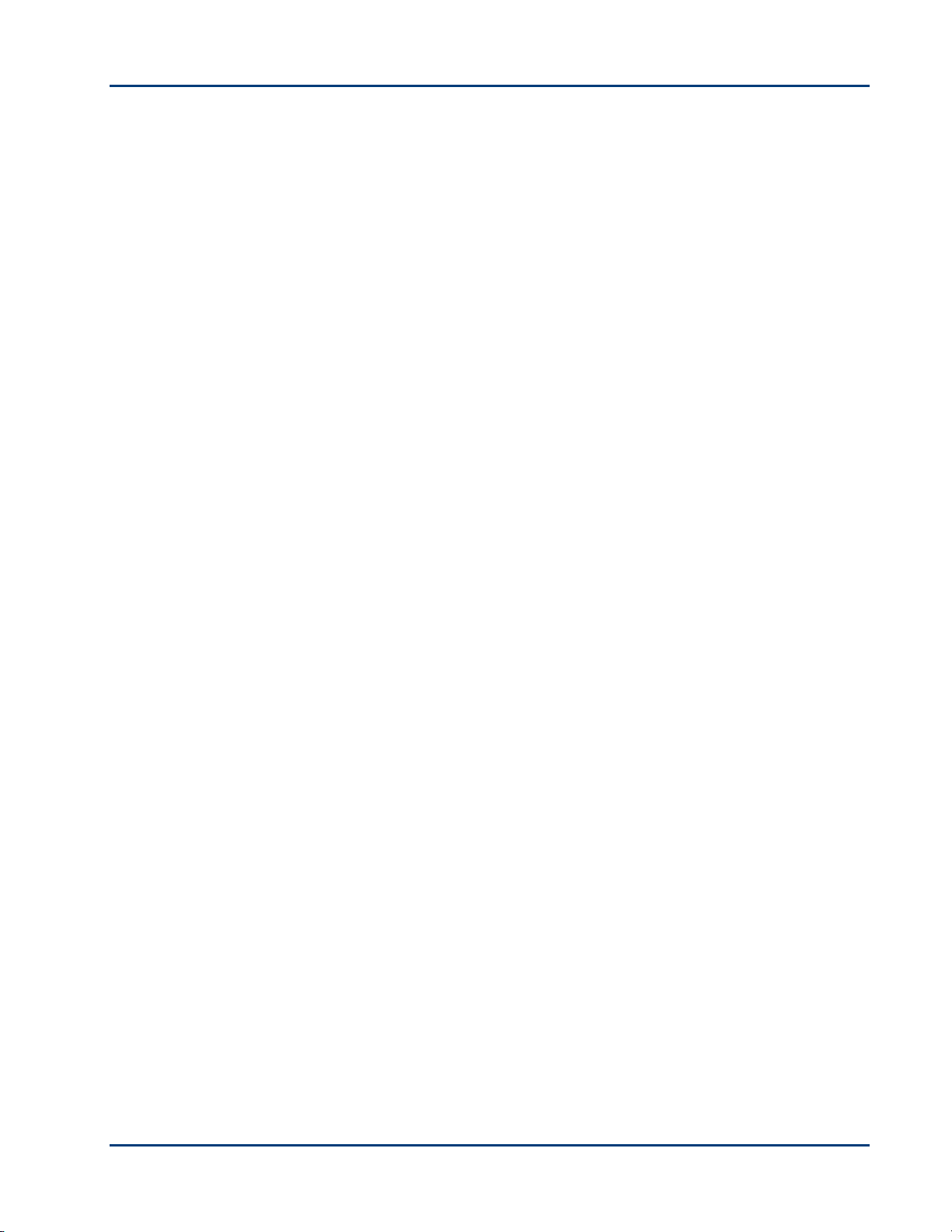
AiO Home Center (Macintosh)
Программа AiO Home Center – это приложение, устанавливаемое на компьютере.
Позволяет производить настройку МФУ "Всё в одном" с компьютера. После установки,
программу Home Center можно запустить из области System Preference (Настройка
системы) Print & Fax (Принтеры и факсы) выбрав МФУ Kodak ""Всё в одном"" из Printer
List (Список принтеров), нажав кнопку Print Queue (Очередь печати),а затем нажав
значок Utility (Утилита).
На вкладках "Настройка" и "Обслуживание" имеется доступ к следующим функциям:
• Выбор установок
• Печать тестовой страницы
• Выравнивание печатающей головки
Внешний вид и органы управления
• Проверка сопел
• Чистка печатающей головки
Выбор: Открывает список подключенных принтеров для выбора другого принтера.
Заказ расходных материалов: Открывает сайт Kodak, где можно заказать расходные
материалы через Интернет.
Просмотреть/Скрыть состояние: Открывает секцию, в которой отображается
состояние конфигурации МФУ Kodak "Всё в одном".
Инструкция по эксплуатации 13
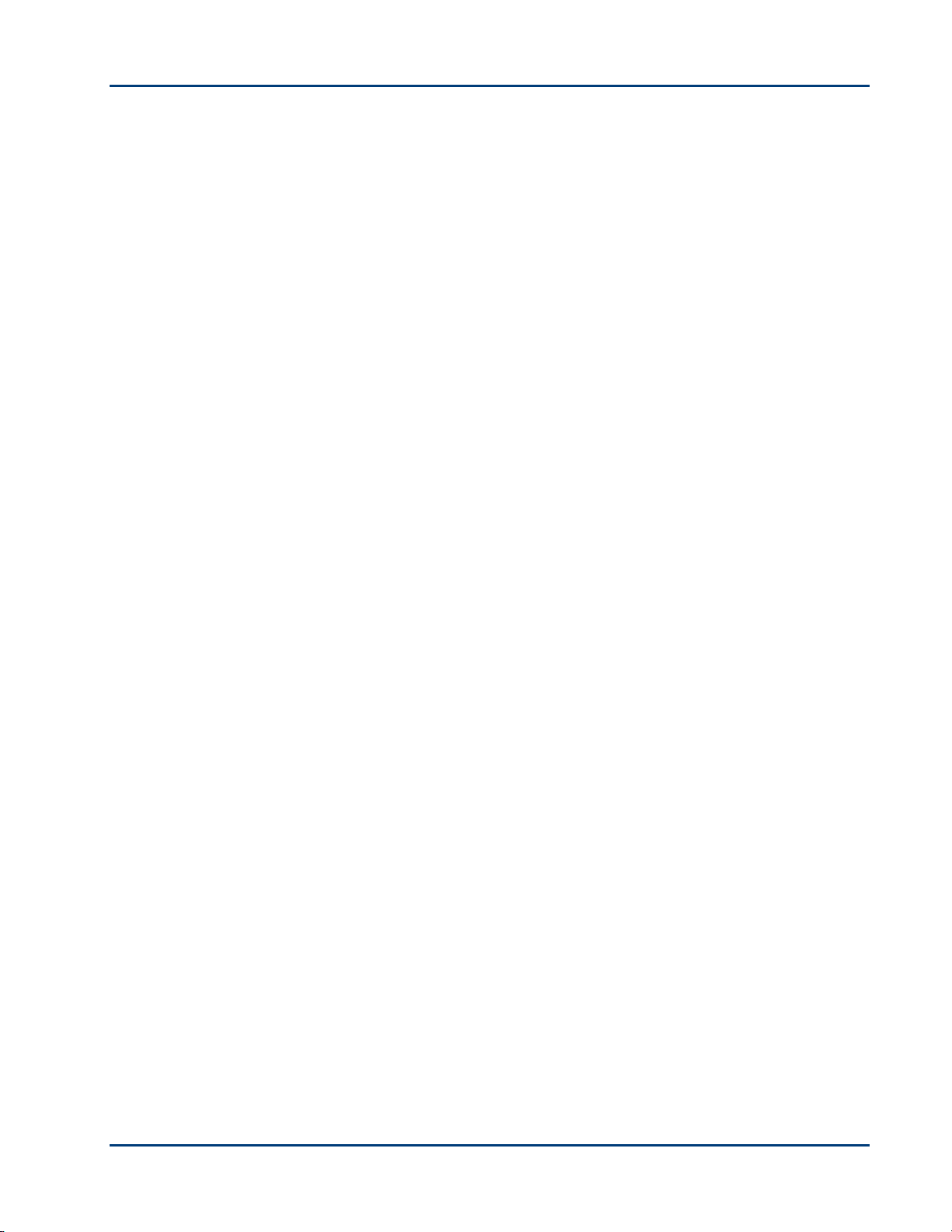
Глава 1
14 МФУ Kodak ESP·3 "Всё в одном"
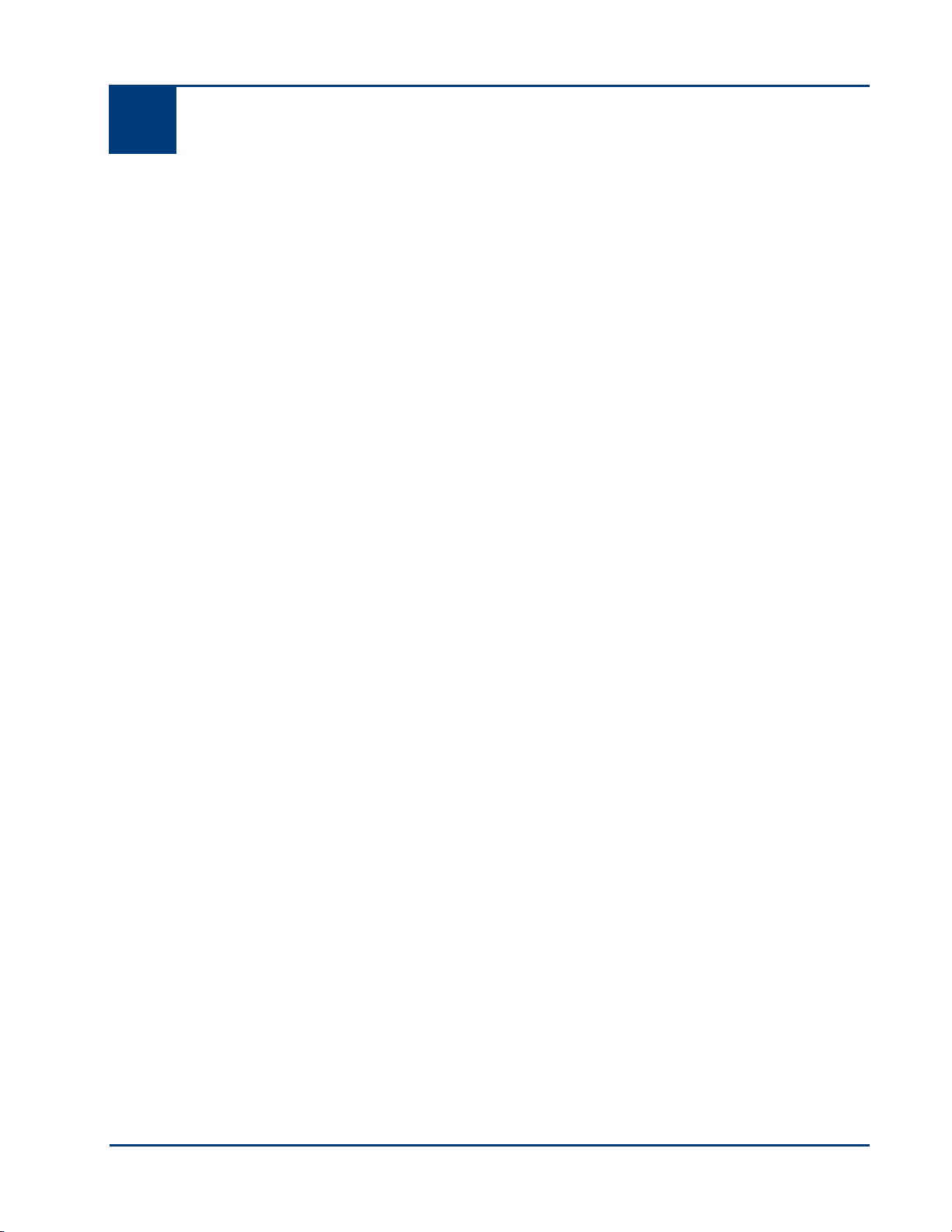
2 Начало работы
2 Начало работы
Следующая информация поможет вам начать работу с МФУ Kodak ESP·3 "Всё в
одном".
Расположение МФУ
Необходимо найти подходящее место для размещения МФУ Kodak ESP·3 "Всё в
одном". МФУ следует установить на ровной чистой поверхности, в сухом и
защищенном от прямого солнечного света месте. Убедитесь, что принтер находится в
хорошо проветриваемом помещении.
Не устанавливайте МФУ возле вентиляционных каналов, открытых дверей или в
местах скопления людей, где на него может попадать большое количество пыли или
мусора. Частицы загрязнений в воздухе могут отрицательно повлиять на качество
печати.
Оставьте достаточно места со всех сторон МФУ, чтобы иметь возможность свободно
подсоединять и отсоединять кабели, менять чернильные картриджи и загружать
бумагу.
Печать пробной страницы
Можно распечатать пробную страницу с информацией об особенностях и функциях
МФУ Kodak ESP·3 "Всё в одном".
Для печати пробной страницы с панели управления МФУ нажмите и удерживайте
одновременно кнопки
Copy (Копирование) и Scan (Сканирование) в течение 5 секунд.
Инструкция по эксплуатации 15
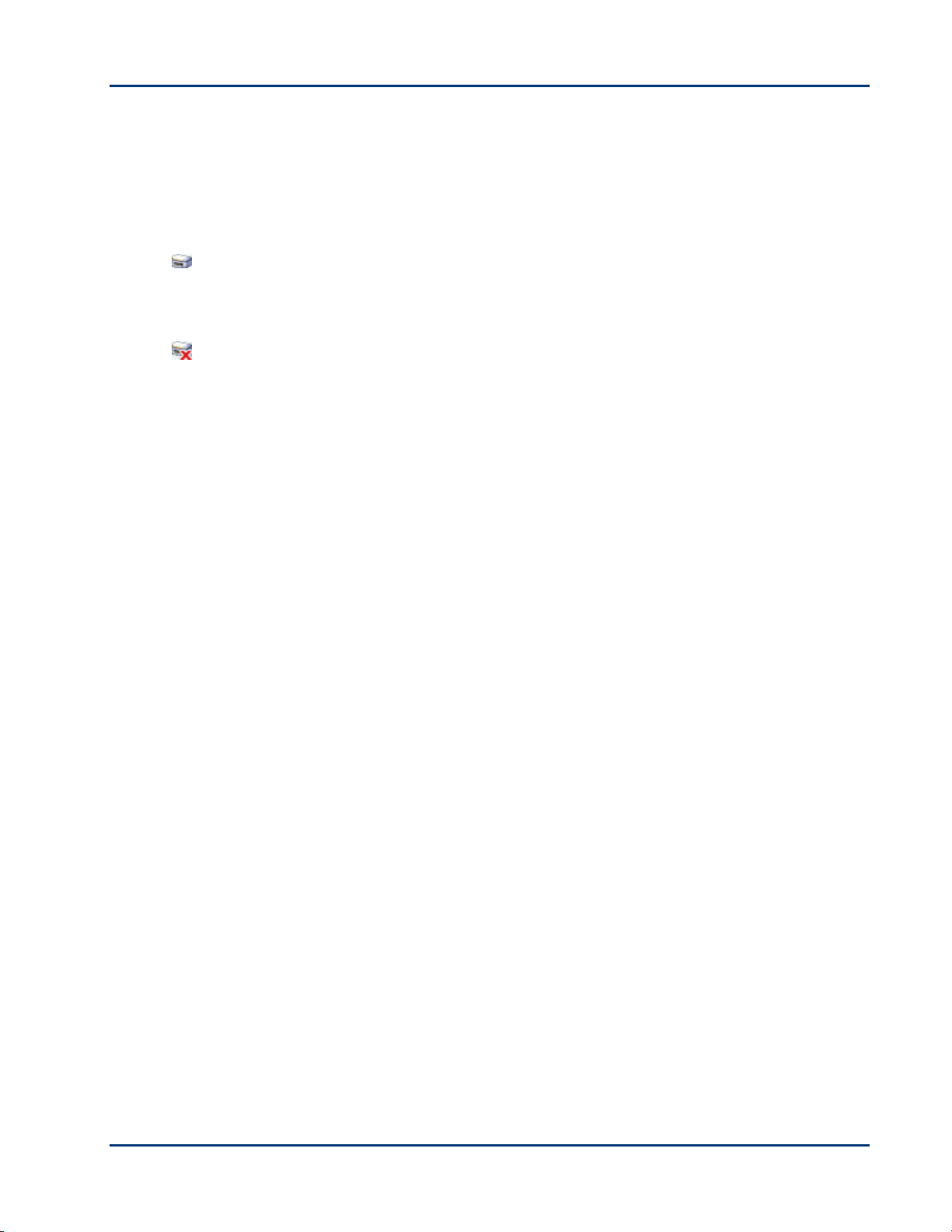
Глава 2
Монитор состояния (только для Windows)
На мониторе состояния отображается состояние МФУ, сообщения, предупреждения,
уровень чернил, сообщения МФУ и задания по обслуживанию МФУ.
Если монитор состояния находится в активном режиме, в системной области
панели задач на панели инструментов Windows отображается маленький
значок принтера.
Вид значка изменяется в случае возникновения ошибки.
Возможности настройки монитора состояния
Можно настроить способ отображения информации на мониторе состояния при
печати с компьютера.
1 На панели инструментов Windows щелкните правой кнопкой мыши значок
принтера. Появится меню.
2 Выберите в меню Options (Опции).
3 Выберите любой из следующих вариантов:
• Всегда отображать монитор состояния
• Отображать монитор состояния только при возникновении ошибок
16 МФУ Kodak ESP·3 "Всё в одном"

3 Использование и загрузка бумаги
3 Использование и загрузка бумаги
МФУ Kodak ESP·3 "Всё в одном" допускает загрузку бумаги самых различных типов и
форматов. В частности, поддерживается бумага формата Letter, фотобумага,
прозрачная пленка и конверты, открытки и этикетки. МФУ автоматически распознает
тип и размер бумаги, загруженной в лоток для бумаги, и регулирует свои настройки
для достижения наилучшего качества печати на этой бумаге.
Для достижения наилучших результатов используйте фотобумагу Kodak для струйных
принтеров. Фотобумага KODAK для струйных принтеров оптимальна для работы с
МФУ KODAK "Всё в одном". С помощью штрих-кода на фотобумаге МФУ
автоматически распознает тип бумаги и регулирует свои настройки для достижения
наилучшего качества печати.
Загрузка оригинала документа
При копировании или сканировании с помощью МФУ Kodak ESP·3 "Всё в одном",
положите оригинал документ на стекло сканера.
1 Поднимите крышку сканера и положите оригинал документа лицевой стороной вниз
с правого ближнего угла стекла сканера. Обратите внимание на серебристую
стрелку, указывающую на правый ближний угол.
2 Нажмите кнопку Copy (Копирование) или кнопку Scan (Сканирование) на панели
управления.
Инструкция по эксплуатации 17

Глава 3
3 Для сканирования или копирования документов, превышающих по размерам стекло
сканера полностью снимите крышку сканера с МФУ. Отсутствие крышки не
препятствует нормальной работе МФУ.
Для этого нужно
поднять крышку, взяться за ее края и потянуть вверх.
Для возврата крышки на место следует снова вставить выступы шарнира в
соответствующие пазы.
18 МФУ Kodak ESP·3 "Всё в одном"
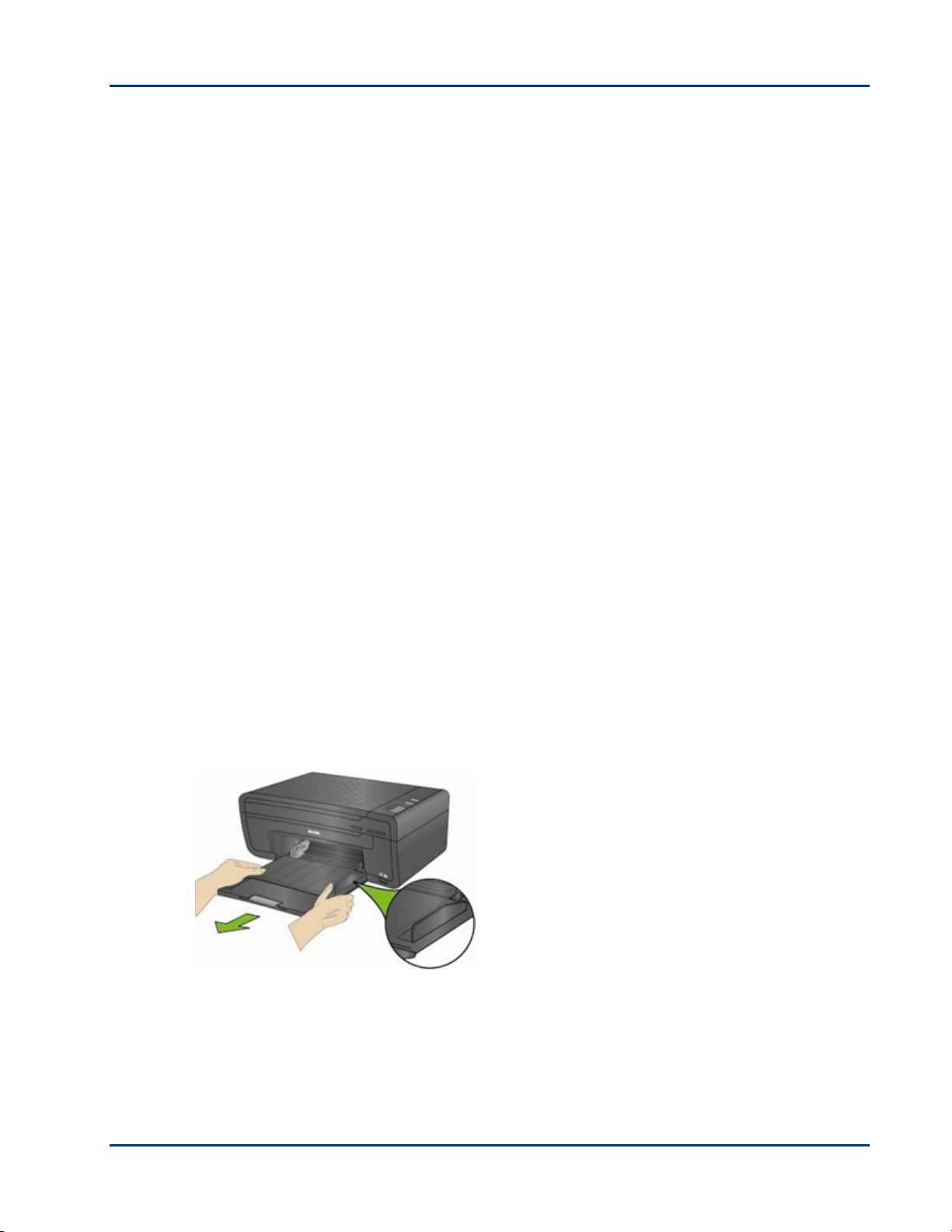
Обращение с бумагой
При использовании бумаги следует руководствоваться следующими рекомендациями.
• Чтобы не оставлять на бумаге отпечатки пальцев, по мере возможности держите ее
за края.
• Не касайтесь глянцевой поверхности фотобумаги.
• Храните бумагу в расправленном виде, оберегая ее от прямых солнечных лучей и
воздействия высокой температуры (не оставляйте ее, например, в автомобиле,
припаркованном на открытом солнце).
Загрузка бумаги в лоток
В лоток для бумаги МФУ Kodak ESP·3 "Всё в одном" можно загрузить бумагу
Использование и загрузка бумаги
различных типов размером 7,5 – 21,5 см (3 - 8,5 дюймов) в ширину и 12,5 – 35 см (5 –
14 дюймов) в длину. Емкость лотка составляет 100 листов обычной бумаги
плотностью 75 г/м2 Кроме того, можно загружать ярлыки и прозрачную пленку.
Примечание Чтобы не оставлять на фотобумаге отпечатки пальцев, держите ее за
края и не касайтесь глянцевой поверхности бумаги.
1 Полностью вытяните лоток для бумаги, пока механизма направляющей бумаги не
выдвинется на правую сторону.
2 Передвиньте направляющую бумаги в крайнее левое положение.
3 Выровняйте края стопки бумаги.
Инструкция по эксплуатации 19
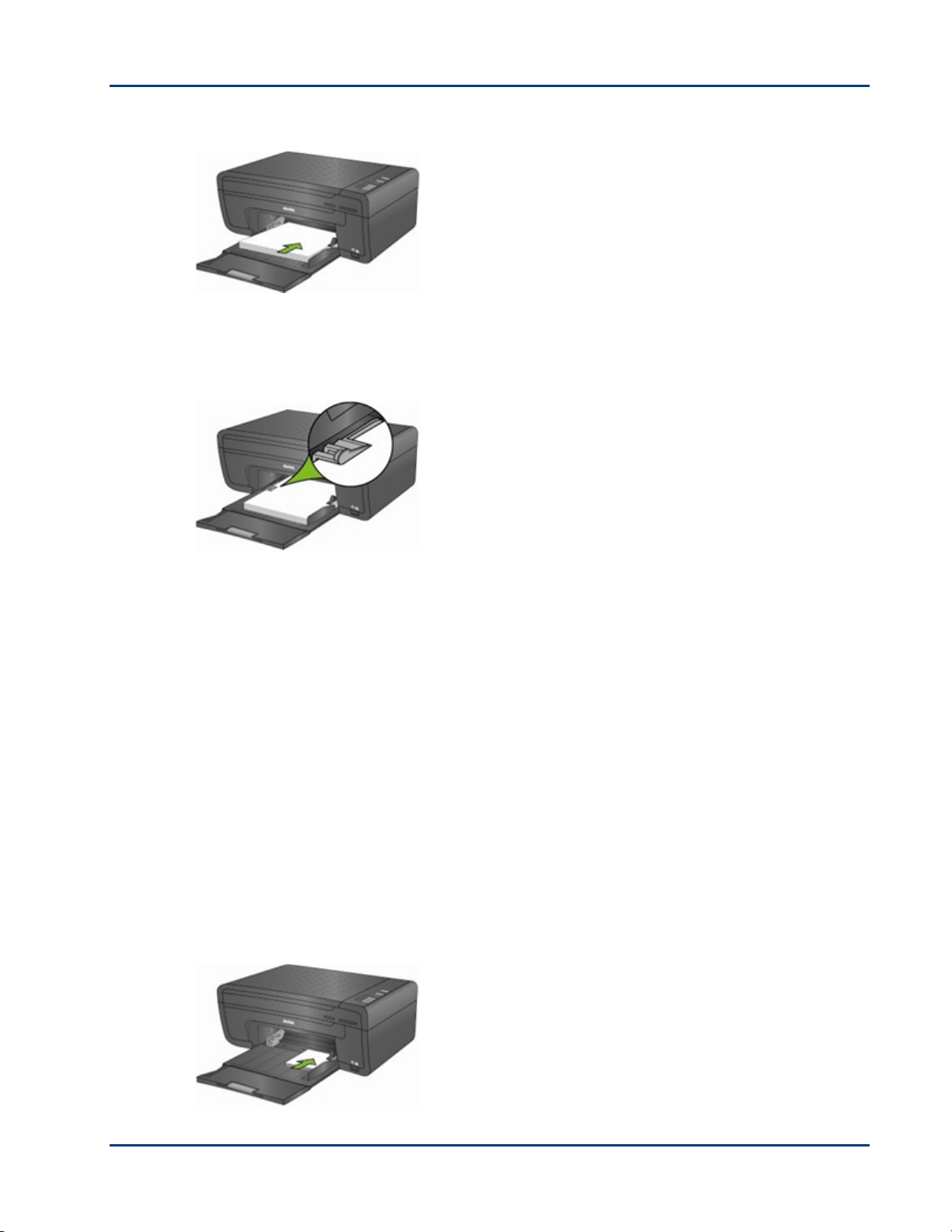
Глава 3
4 Вставьте стопку бумаги в лоток для бумаги лицевой стороной вниз.
5 Для бумаги размером меньше 21,5 см (8,5 дюймов) в ширину, нажмите и
передвиньте направляющую бумаги к правому краю так, чтобы она слегка
коснулась стопки бумаги.
6 После загрузки бумаги оставьте лоток открытым.
7 Перед печатью максимально выдвиньте лоток вывода и ограничитель для бумаги.
Загрузка фотобумаги форматом 10 × 15 см (4 × 6 дюймов)
В лоток для бумаги можно загрузить до 30 листов бумаги форматом 101 × 150 мм (4 ×
6 дюймов).
Примечание Чтобы не оставлять на фотобумаге отпечатки пальцев, держите ее за
края и не касайтесь глянцевой поверхности бумаги.
1 Извлеките из лотка всю бумагу.
2 Вставьте стопку фотобумаги с правой стороны лотка короткой стороной вперед и
лицевой стороной вниз. Не превышайте ограничительную линию лотка для бумаги.
20 МФУ Kodak ESP·3 "Всё в одном"
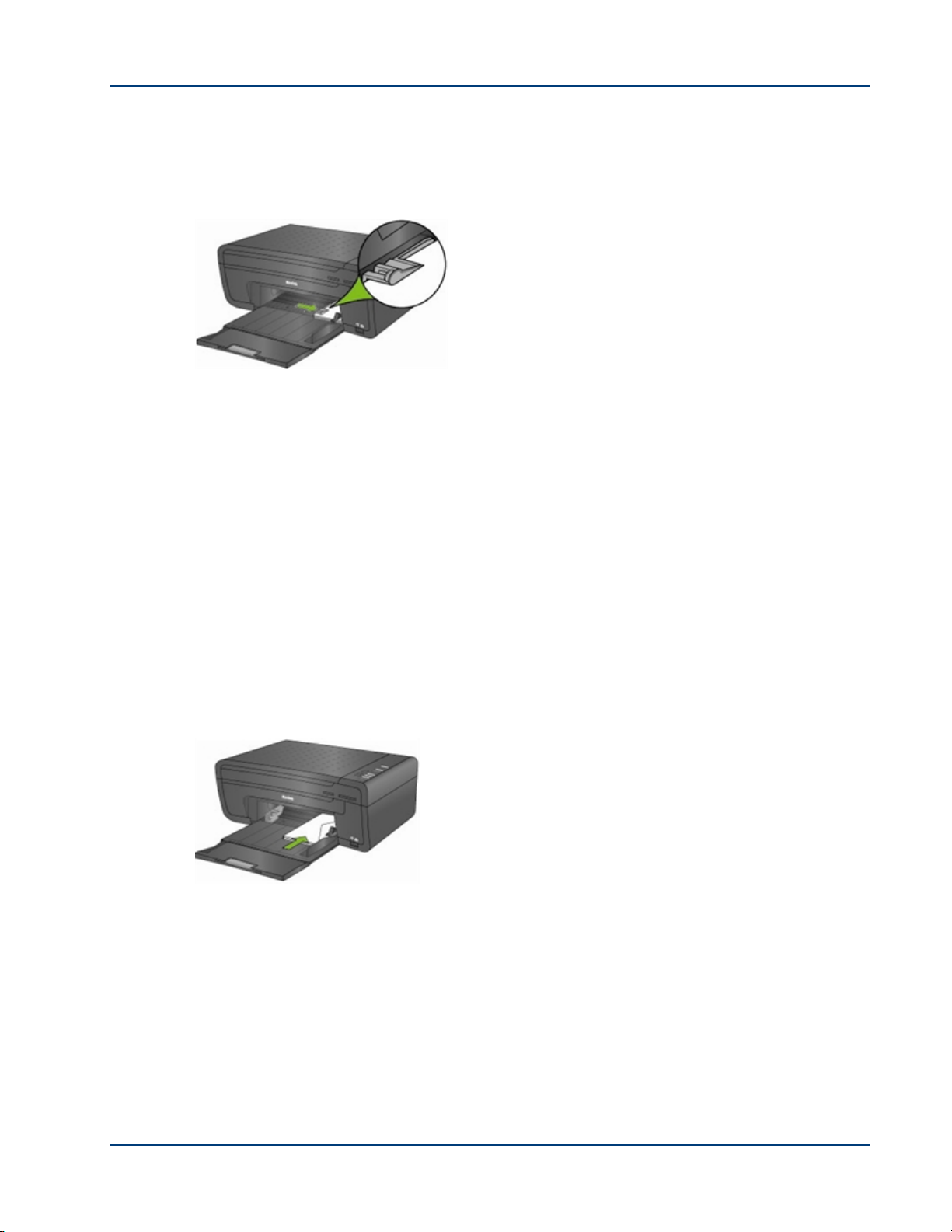
3 Протолкните стопку вперед до упора.
4 Нажмите и передвиньте направляющую бумаги к правому краю так, чтобы она едва
коснулась загруженной бумаги.
5 Пока бумага загружается, оставьте лоток открытым.
Загрузка конвертов
Простые конверты можно загружать в лоток для бумаги МФУ Kodak ESP·3 "Всё в
одном".
Использование и загрузка бумаги
Внимание Не используйте конверты с вырезками/аппликациями и прозрачными
вставками.
1 Извлеките из лотка всю бумагу.
2 Вставьте один или несколько конвертов с правой стороны лотка лицевой стороной
вниз и клапанами на правой стороне, направленными влево.
3 Нажмите и передвиньте направляющую бумаги вплотную к правому краю стопки
конвертов.
4 Пока бумага загружается, оставьте лоток открытым.
Инструкция по эксплуатации 21

Глава 3
22 МФУ Kodak ESP·3 "Всё в одном"

4 Печать
4 Печать
Прямая печать с любой PictBridge-совместимой фотокамеры или с устройства с
поддержкой Bluetooth, подключенного к МФУ Kodak
снимков с PictBridge-совместимой фотокамеры, устройства хранения данных или
карты памяти, перенесите снимки на компьютер, а затем напечатайте их с
компьютера.
Перенос снимков на компьютер
После получения снимков на цифровой фотокамере их можно перенести на
компьютер и напечатать на МФУ ESP·3 "Всё в одном". Можно переносить файлы
формата .jpg, .mov, или .wav на компьютер с
памяти и USB-устройств хранения данных.
Предупреждение Не пытайтесь извлечь карту памяти из слота во время
работы принтера с картой памяти. Это может привести к повреждению
файлов на карте памяти. Карту памяти можно безопасно извлечь, только
когда индикатор карты памяти не мигает.
ESP·3 "Всё в одном". Для печати
PictBridge-совместимых фотокамер, карт
Перенос на компьютер с операционной системой Windows
Для переноса снимков с PictBridge-совместимой фотокамеры
1 Подключите PictBridge-совместимую фотокамеру с помощью порта USB на
передней панели принтера. На экране компьютера откроется диалоговое окно
программного обеспечения МФУ KODAK "Всё в одном".
2 В диалоговом окне программного обеспечения МФУ KODAK "Всё в одном"
выберите Transfer my pictures (Передать мои фотографии) нажмите кнопку OK.
3 Завершите перенос файлов с помощью программы Kodak EasyShare. Если
программа Kodak EasyShare не установлена, для завершения переноса следуйте
указаниям Мастера установки сканера или цифровой камеры.
Инструкция по эксплуатации 23

Глава 4
Для переноса снимков с карты памяти
1 Вставьте карту памяти в один из слотов для карт памяти на передней панели
принтера. На экране компьютера откроется диалоговое окно программного
обеспечения МФУ KODAK "Всё в одном".
2 В диалоговом окне программного обеспечения МФУ KODAK "Всё в одном"
выберите Transfer my pictures (Передать мои фотографии) нажмите кнопку OK.
3 В диалоговом окне Select Device (Выбор устройства), выберите нужное устройство
и нажмите кнопку OK
4 Завершите перенос файлов с помощью программы Kodak EasyShare. Если
программа Kodak EasyShare не установлена, для завершения переноса следуйте
указаниям Мастера установки сканера или цифровой камеры.
Для переноса снимков с USB-устройства хранения данных
1 Вставьте USB-устройство хранения данных в разъем USB-порта на передней
панели МФУ. На экране компьютера откроется диалоговое окно программного
обеспечения МФУ KODAK "Всё в одном".
2 В диалоговом окне программного обеспечения МФУ KODAK "Всё в одном"
выберите Transfer my pictures (Передать мои фотографии) нажмите кнопку OK.
3 В диалоговом окне Select Device (Выбор устройства), выберите нужное устройство
и нажмите кнопку OK
4 Завершите перенос файлов с помощью программы Kodak EasyShare. Если
программа Kodak EasyShare не установлена, для завершения переноса следуйте
указаниям Мастера установки сканера или цифровой камеры.
24 МФУ Kodak ESP·3 "Всё в одном"

Перенос на компьютер Macintosh
Для переноса снимков с PictBridge-совместимой фотокамеры
1 Подключите PictBridge-совместимую фотокамеру с помощью порта USB на
передней панели принтера.
2 При появлении сообщения о переносе или соединении на экране компьютера
Печать
нажмите кнопку
3 Завершите перенос файлов с помощью программы Kodak EasyShare. Если
Yes (Да).
программа EasyShare не установлена на компьютере, для завершения переноса
используйте программу iPhoto или Image Capture.
Для переноса снимков с карты памяти
1 Вставьте карту памяти в один из слотов для карт памяти на передней панели
принтера.
2 Завершите перенос файлов с помощью программы Kodak EasyShare. Если
программа EasyShare не установлена на компьютере, для завершения переноса
используйте программу iPhoto или Image Capture.
Для переноса снимков с USB-устройства хранения данных
1 Вставьте USB-устройство хранения данных в разъем USB-порта на передней
панели МФУ.
2 Завершите перенос файлов с помощью программы Kodak EasyShare. Если
программа EasyShare не установлена на компьютере, для завершения переноса
используйте программу iPhoto или Image Capture.
Печать снимков с PictBridge-совместимой фотокамеры
Снимки можно печатать на МФУ Kodak ESP·3 "Всё в одном" напрямую с PictBridge-
совместимой фотокамеры. Фотокамера управляет процессом выбора и печати
фотографий.
1 Загрузите фотобумагу в лоток лицевой стороной вниз.
2 Подключите PictBridge-совместимую фотокамеру с помощью порта USB. На
дисплее фотокамеры появится первая фотография.
Инструкция по эксплуатации 25

Глава 4
3 Выберите и напечатайте снимки с помощью PictBridge-совместимой фотокамеры.
Печать с Bluetooth-совместимого устройства
МФУ Kodak ESP·3 "Всё в одном" позволяет производить печать с Bluetooth-
совместимых устройств. Беспроводная технология Bluetooth – это коротковолновая
радиосвязь, которая обеспечивает беспроводное соединение между электронными
устройствами.
Для обеспечения подключения Bluetooth используйте опциональный USB-адаптер
Bluetooth Kodak, который обеспечивает прием файлов изображений формата
JPEG/EXIF. Адаптер Bluetooth можно приобрести непосредственно в Интернет-
магазине Kodak по адресу
Для обеспечения беспроводного подключения Bluetooth подключите адаптер Bluetooth
Kodak в передний разъем USB. Во время печати с подключенного Bluetooth-
совместимого устройства доступны только функции On/Off (Вкл./Выкл.) и
Cancel(Отмена). Отправка снимков с Bluetooth-совместимого устройства возможна при
установке подключения. МФУ Kodak ESP·3 "Всё в одном" поддерживает
одновременное подключение только к одному устройству Bluetooth и устанавливает
ограничение на передачу файлов объемом не более 8 МБ.
www.kodak.com/go/accessories.
Поддерживаются Bluetooth-совместимые устройства следующих типов:
Камерафоны
КПК
Цифровые фотокамеры
Компьютеры
26 МФУ Kodak ESP·3 "Всё в одном"

Печать
Диапазон
Рекомендуемое наибольшее расстояние между устройствами Bluetooth для
достижения максимальной скорости передачи составляет 10 метров. Тем не менее,
радиус действия Bluetooth превышает это расстояние.
Имя Bluetooth
Каждому МФУ Kodak ESP·3 "Всё в одном" присвоен серийный номер, который
используется для создания имени при печати с помощью Bluetooth. По умолчанию имя
представляет собой следующую последовательность:
последние четыре цифры серийного номера МФУ. Это имя можно заменить более
значимым с помощью функции конфигурации программы Kodak Home Center.
Панорамные снимки
Панорамные снимки - это снимки с соотношением сторон 1 : 1,77 или больше.
Загрузите фотобумагу форматом 10 × 15 см (4 × 12 дюймов) для печати панорамных
снимков с опцией печати по 1 снимку. Загрузите фотобумагу формата US Letter или A4
для печати панорамных снимков с опцией печати по 2 снимка.
Kodak ESP·3+XXXX, где XXXX –
Инструкция по эксплуатации 27

Глава 4
Компоновка печати
Печать компоновки для нескольких снимков с PictBridge-совместимой фотокамеры. В
следующей таблице представлены форматы печати, произведенные путем
применения различных компоновок к бумаге формата US Letter (21,5 × 27,5 см (8,5 ×
11 дюймов)).
Компоновка Формат печати
Без рамки
С рамкой
2 на листе
3 на листе 10 × 15 см (4 × 6 дюймов)
4 на листе
9 на листе
21,5 × 27,5 см (8,5 ×
11дюймов)
20 × 25 см (8 × 10
дюймов)
12,5 × 17,5 см (5 ×
7дюймов)
9 × 12,5 см (3,5 × 5
дюймов)
6,5 × 8 см (2,5 × 3,25
дюймов)
Помимо формата US Letter МФУ Kodak ESP·3 "Всё в одном" поддерживает компоновки
снимков для следующих американских и международных форматов бумаги стандарта
ISO 216.
• 10 × 15 см (4 × 6 дюймов)
• 12,5 × 17,5 см (5 × 7дюймов)
• 20 × 25 см (8 × 10 дюймов)
• A4 (21 × 30 см)
28 МФУ Kodak ESP·3 "Всё в одном"

Лист 10 × 15 см (4 × 6 дюймов)
Печать
1 на листе без рамки
3 на листе
1 на листе с рамкой
4 на листе
2 на листе
9 на листе
Инструкция по эксплуатации 29

Глава 4
Лист 13 × 18 см (5 × 7 дюймов)
1 на листе без рамки
3 на листе
1 на листе с рамкой
4 на листе
2 на листе
9 на листе
30 МФУ Kodak ESP·3 "Всё в одном"

Лист 20 × 25 см (8 × 10 дюймов)
Печать
1 на листе без рамки
3 на листе
1 на листе с рамкой
4 на листе
2 на листе
9 на листе
Инструкция по эксплуатации 31

Глава 4
US Letter
1 на листе без рамки
3 на листе
1 на листе с рамкой
4 на листе
2 на листе
9 на листе
32 МФУ Kodak ESP·3 "Всё в одном"

Печать
Панорамные снимки
Инструкция по эксплуатации 33

Глава 4
Лист A4
1 на листе без рамки
3 на листе
1 на листе с рамкой
4 на листе
2 на листе
9 на листе
34 МФУ Kodak ESP·3 "Всё в одном"

Панорамные снимки
Печать
Инструкция по эксплуатации 35

Глава 4
Лист 4 × 12
Панорамные снимки
Без рамки
Непанорамные
Панорамные снимки
С рамкой
Непанорамные снимки
Непанорамные
снимки
Без рамки
Непанорамные
Непанорамные
снимки
1 на листе
Непанорамные
снимки
2 на листе
36 МФУ Kodak ESP·3 "Всё в одном"
3 на листе
снимки
4 на листе
снимки
9 на листе

5 Копирование
5 Copy (Копирование)
Копирование фотографий и документов осуществляется непосредственно с панели
управления МФУ ESP·3 "Всё в одном". МФУ позволяет получать высококачественные
цветные и черно-белые отпечатки на бумаге различных типов, а также на прозрачной
пленке.
Для копирования одного оригинала документа
1 Положите оригинал документа лицевой стороной вниз с правого ближнего угла
стекла сканера.
2 Нажмите кнопку Quantity (Количество) на панели управления, чтобы выбрать
количество копий.
3 Нажмите кнопку Copy Print Size (Формата печати для режима копирования) для
выбора нужного значения
Параметр
загруженной бумаги меньше оригинала документа, копия будет кадрирована.
Параметр Fit to Page позволяет выполнить копирование в масштабе 1:1, только если
размер оригинала документа соответствует размеру загруженной бумаги. Если
размер загруженной бумаги меньше оригинала документа, размер оригинала
уменьшается, что позволяет разместить его на бумаге меньшего размера. Если
размер загруженной бумаги больше оригинала документа, размер оригинала
увеличивается, что позволяет заполнить страницу большего формата. В любом
случае, изображение масштабируется таким образом, чтобы одна сторона
изображения соответствовала одной стороне бумаги, а другая сторона будет
обрезана. Снимок заполняет страницу целиком, без белых кромок по краям.
4 Нажмите кнопку Copy Color (Цвет копии) для выбора значения Color (Цветная) или
Black & White (Черно-белая).
100% позволяет выполнить копирование в масштабе 1:1. Если размер
100% или Fit to Page (Масштабировать до заполнения).
5 Нажмите кнопку Copy (Копирование).
Инструкция по эксплуатации 37

Глава 5
Для копирования нескольких снимков на страницу формата US Letter или A4.
1 Загрузите в лоток фотобумагу формата US Letter или A4.
2 Положите несколько оригиналов фотографий лицевой стороной вниз на стекло
сканера.
3 Нажмите кнопку Quantity (Количество) на панели управления, чтобы выбрать
количество копий.
4 Нажмите кнопку Copy Color (Цвет копии) для выбора значения Color (Цветная) или
Black & White (Черно-белая).
5 Нажмите кнопку Copy (Копирование).
38 МФУ Kodak ESP·3 "Всё в одном"

6 Сканирование
6 Сканирование
Сканирование представляет собой процесс конвертации текста и изображения в
электронный формат для компьютерной обработки. Принтер переходит в режим
сканирования при нажатии кнопки Scan (Сканирование). Пока МФУ "Всё в одном"
находится в режиме сканирования, индикатор сканирования постоянно горит. Для
использования функций сканирования МФУ "Всё в одном" должено быть подключено к
компьютеру.
Внимание Для изменения установок сканирования с панели управления
воспользуйтесь программой Kodak AiO Home Center.
Сканирование с панели управления (Windows)
Для сканирования с сохранением в файл
1 Задайте в Default scan destination (Назначение сканирования по умолчанию)
значение File (Файл) с помощью программы Kodak Home Center (см. справку Home
Center Help).
2 Поместите оригинал документа лицевой стороной вниз в правом переднем углу
стекла сканера.
3 Нажмите кнопку Scan (Сканирование). Оригинал документа сканируется и
сохраняется в файл на компьютере в соответствие с параметрами сканирования,
заданными в программе Kodak Home Center.
Сканирование с отправкой в приложение
1 Задайте в Default scan destination (Назначение сканирования по умолчанию)
значение Application (Приложение) с помощью программы Kodak Home Center (см.
справку Home Center Help).
2 Поместите оригинал документа лицевой стороной вниз в правом переднем углу
стекла сканера.
3 Нажмите кнопку Scan (Сканирование). Оригинал документа сканируется и
загружается в программу Kodak Home Center, в которой его можно открыть с
помощью нужного приложения.
Инструкция по эксплуатации 39

Глава 6
Сканирование с панели управления (Macintosh)
Для сканирования с сохранением в текущую папку под текущим именем
1 Задайте в Scan destination (Назначение сканирования) значение File (Файл) с
помощью программы Kodak Home Center (см. справку Home Center Help).
2 Поместите оригинал документа лицевой стороной вниз в правом переднем углу
стекла сканера.
3 Нажмите кнопку Scan (Сканирование). Оригинал документа сканируется и
сохраняется в файл на компьютере в соответствие с параметрами сканирования,
заданными в программе Kodak Home Center.
Для сканирования с сохранением под заданным именем в указанную папку
1 Задайте в Scan destination (Назначение сканирования) значение Application
(Приложение) с помощью программы Kodak Home Center (см. справку Home Center
Help).
2 Поместите оригинал документа лицевой стороной вниз в правом переднем углу
стекла сканера.
3 Нажмите кнопку Scan (Сканирование).
4 В диалоговом окне Save (Сохранить) выберите папку назначения на компьютере.
40 МФУ Kodak ESP·3 "Всё в одном"

7 Обслуживание
7 Обслуживание
Данный раздел содержит информацию по обслуживанию МФУ Kodak ESP·3 "Всё в
одном".
МФУ Kodak ESP·3 "Всё в одном" не требует сложного сервисного обслуживания.
Однако следует регулярно очищать стекло и крышку сканера для удаления пыли и
отпечатков пальцев. Отпечатки пальцев и другие загрязнения на стекле сканера и
внутренней поверхности крышки могут привести к снижению скорости работы и
отразиться на точности сканирования.
Общие рекомендации по уходу
Внимание Перед чисткой всегда отключайте питание МФУ Kodak ESP·3 "Всё в
одном". Не используйте для чистки МФУ и его деталей едкие и абразивные
чистящие средства, а также органические растворители.
Предупреждение Не оставляйте предметы на стекле сканера. Из-за нагрева
лампой сканера они могут прилипнуть к стеклу.
• Очистите корпус МФУ чистой сухой тканью.
• Содержите место установки принтера в чистоте и порядке.
• Защищайте МФУ от воздействия табачного дыма, пыли, песка и жидкости.
• Не ставьте на МФУ посторонние предметы.
• Не допускайте воздействия на МФУ, его аксессуары и расходные материалы
прямых солнечных лучей и высокой температуры.
• Не допускайте контакта химических веществ, например лосьона для загара, с
окрашенными поверхностями МФУ.
• Если МФУ был подвержен влиянию неблагоприятных погодых условий или есть
подозрение, что вода попала внутрь МФУ, выключите его и дайте высохнуть. Если
не удается устранить неполадку, обратитесь в службу технической поддержки (см.
Техническая поддержка по телефону
Инструкция по эксплуатации 41
).

Глава 7
• В некоторых странах возможно заключение соглашения на техническое
обслуживание. Для получения дополнительных сведений обратитесь к дилеру
компании Kodak.
• Для получения дополнительной информации по утилизации или переработке
обращайтесь в местные органы власти. Для США: посетите сайт Союза
электронной промышленности (Electronics Industry Alliance)
Очистка стекла сканера
Для обеспечения качественного копирования и сканирования содержите стекло и
внутреннюю поверхность крышки сканера в чистоте и стирайте пыль с корпуса МФУ.
Предупреждение Не используйте для очистки стекла абразивные вещества,
ацетон, бензол или четырёххлористый углерод, так как они могут повредить
стекло. Не наливайте и не распыляйте жидкости непосредственно на стекло.
Жидкости могут проникать под стекло и вызывать порчу устройства.
1 Отключите МФУ от электропитания и поднимите крышку сканера.
2 Очистите стекло мягкой тканью или губкой, слегка смоченной в неабразивном
чистящем растворе для чистки стекла.
3 Протрите стекло насухо безворсовой тканью.
www.eiae.org/.
4 После завершения очистки подключите МФУ к электропитанию.
42 МФУ Kodak ESP·3 "Всё в одном"

Очистка крышки сканера
На оборотной стороне документов, помещаемых под крышку сканера принтера Kodak,
могут накапливаться мелкие частицы загрязнений.
Предупреждение Не используйте салфетки на бумажной основе, так как они
могут поцарапать поверхность крышки. Не используйте для чистки МФУ и его
деталей едкие и абразивные чистящие средства, а также органические
растворители.
1 Отключите МФУ от электропитания и поднимите крышку сканера.
2 Очистите внутреннюю поверхность крышки мягкой тканью или губкой, слегка
смоченной водным раствором нейтрального мыла.
3 Осторожно снимите загрязнения с поверхности. Не трите ее.
Обслуживание
4 Протрите крышку насухо замшевой или другой мягкой тканью.
5 Если требуется дополнительная очистка, повторите вышеописанные действия с
использованием изопропилового (полировочного) спирта и тщательно удалите
остатки спирта влажной салфеткой.
6 После завершения очистки подключите принтер к электропитанию.
Печать пробной страницы
На пробной странице содержится информация о МФУ, которая может потребоваться
при обращении в службу технической поддержки Kodak (см. разделы
Техническая поддержка по телефону
Пробная страница может быть напечатана непосредственно с панели управления.
Пробная страница будет напечатана только на бумаге, формат которой соответствует
простой странице формата US Letter или A4.
).
Поддержка
и
1 Загрузите в лоток простую бумагу формата US Letter или A4.
2 Нажмите и удерживайте одновременно кнопки Quantity (Количество) и Cancel
(Отмена)
мигать.
Инструкция по эксплуатации 43
на панели управления пока индикатор On/Off (Вкл./Выкл.) не начнет

Глава 7
Чернильные картриджи
В МФУ Kodak используются отдельные черный и цветной картриджи. Уровни чернил
отображаются на панели управления и в программном обеспечении МФУ. Для замены
используйте фирменные картриджи Kodak для достижения наилучших результатов и
во избежание поломок печатающей головки, не подлежащих действию гарантии.
Определение уровня чернил
Для определения оставшегося времени до замены чернильного картриджа можно
легко проверить уровни чернил. На панели управления, под
два индикатора уровня чернил - для черного и цветного картриджей. Если чернила
заканчиваются эти индикаторы мигают редко, а когда картридж необходимо заменить-
начинают мигать часто.
кнопкой питания, имеется
Замена картриджей
Внимание Для получения отпечатков наилучшего качества храните картридж при
температуре не выше 30°C.
Предупреждение Используйте фирменные картриджи Kodak для
достижения наилучших результатов и во избежание поломок печатающей
головки, не подлежащих действию гарантии. Картриджи сторонних
производителей могут не давать информации, необходимой для
предупреждения пользователя до того, как чернила закончатся.
1 Убедитесь, что принтер включен.
44 МФУ Kodak ESP·3 "Всё в одном"

Обслуживание
2 Откройте дверцу доступа МФУ, взявшись по центру переднего края устройства и
потянув вверх. Печатающая головка перемещается в центральное положение.
Емкости с чернилами находятся в печатающей головке.
1 Печатающая головка
2 Цветной картридж
3 Черный картридж
3 Дождитесь, пока печатающая головка остановится и шум прекратится, затем
большим и указательным пальцами
отожмите язычок фиксации на старом
картридже и вытащите его из печатающей головки.
Примечание Вы можете вернуть использованные картриджи в большинство
магазинов офисных принадлежностей или электроники для
безопасной утилизации.
4 Вскройте коробку с новым картриджем.
Инструкция по эксплуатации 45

Глава 7
5 Извлеките картридж в упаковке из коробки, разорвите упаковку в месте насечки и
выньте картридж.
Внимание Сразу же установите картридж на место, чтобы предотвратить
высыхание чернил.
6 Снимите оранжевую крышку с картриджа, взяв ее за верхний край и потянув вниз.
Выбросите оранжевую крышку.
7 Вставьте картридж в печатающую головку.
8 Нажимайте на язычок, пока не раздаться характерный щелчок, означающий, что
зажим зафиксирован.
9 Закройте дверцу МФУ. Печатающая головка переместиться в рабочее положение.
46 МФУ Kodak ESP·3 "Всё в одном"

Печатающая головка
Печатающая головка переносит чернила из картриджей на бумагу.
Выравнивание печатающей головки
Может понадобиться выравнивание печатающей головки для обеспечения
высококачественной печати. Принтер Kodak автоматически выполняет калибровку при
каждой установке или замене печатающей головки. Можно также запустить
выравнивание печатающей головки из драйвера МФУ ESP·3, программы Home Center
или с панели управления.
Для выравнивания печатающей головки с панели управления
1 Загрузите в лоток простую бумагу Kodak формата US Letter или A4.
Обслуживание
2 Нажмите и удерживайте одновременно кнопки Scan (Сканирование) и Cancel
(Отмена) на панели управления, пока индикатор On/Off (Вкл./Выкл.) не начнет
мигать. После печати следующего образца страницы калибровка будет завершена.
Инструкция по эксплуатации 47

Глава 7
Чистка печатающей головки
Нажмите одновременно и удерживайте кнопки Copy (Копирование) и Cancel (Отмена),
чтобы запустить чистку печатающей головки, если цвет тусклый или не установлен.
48 МФУ Kodak ESP·3 "Всё в одном"

Обслуживание
Замена печатающей головки
Вы можете сами заменить печатающую головку, если она повреждена или сломана.
1 Убедитесь, что МФУ Kodak ESP·3 "Всё в одном" включено.
2 Откройте дверцу доступа МФУ.
3 Отожмите язычок фиксации на картридже большим и указательным пальцами и
вытащите его из печатающей головки. Извлеките оба чернильных картриджа.
4 Нажмите на зажим наверху картриджа и отсоедините его от печатающей головки.
5 Удалите старую печатающую головку из картриджа.
Инструкция по эксплуатации 49

Глава 7
6 Извлеките новую печатающую головку из упаковки.
7 Снимите и выбросите черную полиэтиленовую пленку и защитную оранжевую
крышку
.
8 Поместите печатающую головку в картридж.
9 Нажмите на целевую метку на печатающей головке до тех пор, пока не услышите
громкий щелчок
10 Снова установите картриджи.
11 Закройте дверцу принтера. Принтер автоматически напечатает пробную страницу.
50 МФУ Kodak ESP·3 "Всё в одном"

8 Поддержка
8 Поддержка
Связь со службой поддержки Kodak
Компания Kodak располагает многочисленными ресурсами, которые помогут вам при
решении возможных проблем, возникших при работе с принтером Kodak.
• Информация по диагностике и поиску неисправностей (см. Диагностика и
устранение неисправностей).
• Дополнительная техническая информация (в файле ReadMe на CD с программой
Kodak EasyShare).
• Поддержка на сайте Kodak (
• Обновление программы Kodak Home Center (
• Обновление драйверов принтера и сканера (
www.kodak.com/go/support).
www.kodak.com/go/downloads).
www.kodak.com/go/downloads).
Если требуется дополнительная помощь, обратитесь в службу технической поддержки
компании Kodak. (см.
Поддержка Описание URL в Интернете
Общие Центр ресурсов
Принтер
Программа
Информация по изделию (часто
задаваемые вопросы,
информация по устранению
неисправностей и т.д.)
Приобретите полный ряд
аксессуаров для цифровой
фотокамеры и принтера.
Загрузка последних версий
программного обеспечения,
прошивок и драйверов к
принтеру.
Интерактивные руководства.
Получение информации по
программе Kodak EasyShare.
Справка по работе с
операционной системой Windows
и цифровыми снимками.
Техническая поддержка по телефону
www.kodak.com/go/resourcecenter
www.kodak.com/go/support
www.kodak.com/go/accessories
www.kodak.com/go/downloads
www.kodak.com/go/howto
www.kodak.com/go/easysharesw
или нажмите кнопку Help (Справка)
www.kodak.com/go/pcbasics
).
в программе EasyShare
Инструкция по эксплуатации 51

Глава 8
Другое
Получение технической
поддержки для принтеров,
фотокамер, программного
обеспечения, аксессуаров Kodak и
т.д.
Перед обращением в службу
технической поддержки Kodak
распечатайте пробную страницу
(см. Печать пробной страницы).
Регистрация МФУ. www.kodak.com/go/register
Техническая поддержка по телефону
При возникновении вопросов относительно работы программ Kodak EasyShare, Kodak
Home Center или принтера Kodak обратитесь в службу технической поддержки.
Перед звонком в службу технической поддержки, подготовьте следующую
информацию.
http://www.kodak.com/go/support
Информации о компьютере
• Модель компьютера и операционная система
• Тип и тактовая частота процессора (МГц)
• Объем памяти (МБ) и свободное пространство на жестком диске
52 МФУ Kodak ESP·3 "Всё в одном"

Информация о принтере
• Номер модели (находится на верхней панели принтера)
Поддержка
• Сервисный номер (
находится внутри принтера)
• Точный текст сообщения об ошибке, появившегося на мониторе состояния
принтера (Windows)
• Напечатанная пробная страница (см.
Печать пробной страницы
)
Информации о программе
• Версия программы Kodak EasyShare (в меню Help (Справка) выберите
EasyShare software (О программе Kodak EasyShare)
для просмотра окна About (О
About Kodak
программе))
• Версия программы Kodak Home Center (на справочной панели программы Home
Center нажмите кнопку the
Info (Информация) для просмотра окна About (О
программе))
• Точный текст сообщения об ошибке
Инструкция по эксплуатации 53

Глава 8
Телефонные номера службы технической поддержки
Размещение Телефонный номер
Австралия 1 800 793 895
Австрия 0179 567 357
Бельгия 02 713 14 45
Великобритания 0870 243 0270
Германия 069 5007 0035
Дания 3 848 71 30
Ирландия 01 407 3054
Испания 91 749 76 53
Италия 02 696 33452
Канада 1 800 465 6325
Нидерланды 020 346 9372
Новая Зеландия 0800 440 786
Норвегия 23 16 21 33
Португалия 021 415 4125
США
(звонок бесплатный / звонок платный)
Финляндия 0800 1 17056
Франция 01 55 1740 77
Швейцария 01 838 53 51
Швеция 08 587 704 21
1 800 235 6325
Посетите сайт www.kodak.com/go/dfiswwcontacts.
Устранение неполадок
Не удается включить принтер
Возможная причина
Плохо подключен шнур питания.
54 МФУ Kodak ESP·3 "Всё в одном"

Поддержка
Способ устранения
• Убедитесь, что шнур питания подключен к сетевому адаптеру и к заземленной
электророзетке или сетевому удлинителю.
• При использовании сетевого удлинителя убедитесь, что он включен.
• При использовании выключаемой розетки убедитесь, что она включена.
• Убедитесь, что в электророзетке имеется напряжение.
• Если в результате вышеописанных действий проблема не устранена, свяжитесь со
Службой технической поддержки Kodak.
Устройство не распознается
Возможная причина
Причиной проблем при чтении принтером Kodak данных с подключенной цифровой
фотокамеры или карты памяти может быть следующее.
• Фотокамера ВЫКЛЮЧЕНА.
• USB кабель от фотокамеры не полностью вставлен в разъем.
• Карта памяти не полностью вставлена в слот.
• Карта памяти вставлена задней стороной.
• Файловая система карты памяти повреждена.
• Убедитесь, что фотокамера находится в режиме подключения (PTP).
• Установлено более одной карты памяти.
• USB-устройство не поддерживается.
Способ устранения
• Устраните проблемы подключения и повторите попытку.
• Если файловая система карты памяти повреждена, переформатируйте карту
памяти в фотокамере.
• Отсоедините неподдерживаемое устройство.
Инструкция по эксплуатации 55

Глава 8
Черный картридж не распознан
Возможная причина 1
Установленные черный и цветные картриджи не распознаются принтером. Картриджи
без обозначения производителя могут повредить печатающую головку, если
фактический уровень чернил ниже указанного.
Способ устранения
Устанавливайте фирменные картриджи Kodak.
Возможная причина 2
Ресурс одного из чернильных картриджей исчерпан, и его следует заменить.
Способ устранения
Замените израсходованный картридж.
Подача нескольких листов сразу
Возможная причина
Принтер захватывает одновременно несколько листов бумаги.
Способ устранения
Внимание Рекомендуется использовать бумагy KODAK для струйных принтеров при
печати на МФУ Kodak "Всё в одном".
1 Извлеките бумагу из лотка.
2 Тщательно "продуйте" бумагу для предотвращения слипания листов.
3 Повторно загрузите бумагу в лоток. Не превышайте ограничительную линию.
4 Для продолжения работы нажмите кнопку Copy (Копирование), для выхода - кнопку
Cancel (Отмена).
56 МФУ Kodak ESP·3 "Всё в одном"

Поддержка
Несколько снимков сканируются неправильно
При копировании или сканировании принтер Kodak может обнаруживать несколько
изображений на стекле сканера, выравнивать их и создавать отдельные файлы. Если
при работе с данной функцией возникли проблемы, проверьте следующее:
Возможная причина 1
Снимки неправильно размещены на стекле сканера.
Способ устранения
• Убедитесь, что снимки не выходят за края стекла сканера.
• Отодвиньте снимки от краев стекла сканера.
• Некоторые изображения сканируются недостаточно хорошо. Светлые снимки могут
быть не обнаружены как отдельные изображения.
• Возможно, потребуется внести изменения для области сканирования с помощью
функции Preview (Предварительный просмотр) в программе Kodak Home Center.
Возможная причина 2
Стекло сканера загрязнено.
Способ устранения
Убедитесь, что стекло сканера абсолютно чисто, или что снимки сканируется
неправильно (см.
Возможная причина 3
Крышка сканера загрязнена.
Способ устранения
Очистите крышку сканера (см.
Очистка стекла сканера
Очистка крышки сканера
).
).
Нет связи с компьютером
Возможная причина
Принтер Kodak не подключен к компьютеру.
Инструкция по эксплуатации 57

Глава 8
Способ устранения
• Убедитесь, что принтер подключен к электросети и включен.
• Убедитесь, что используется правильный
• Проверьте
разъем кабеля USB подключен к порту USB на задней панели принтера, а плоский
разъем – к порту USB компьютера.
подключение принтера к компьютеру. Убедитесь, что квадратный
кабель USB.
• Может потребоваться отключение от компьютера других принтеров и сканеров.
• После проверки подключения перезагрузите компьютер.
• Убедитесь, что конфигурация компьютера соответствует минимальным
требованиям к системе. При необходимости обновите операционную систему.
Для получения дополнительной информации о подключении принтера к компьютеру
обратитесь к руководству по установке, поставляемому вместе с компьютером.
Бумага не подается
Возможная причина
Возможно, лоток для бумаги пуст или с бумагой в лотке возникла проблема.
Внимание Рекомендуется использовать бумагy KODAK для струйных принтеров при
печати на МФУ Kodak "Всё в одном".
58 МФУ Kodak ESP·3 "Всё в одном"

Поддержка
Способ устранения
Если лоток пуст, загрузите бумагу в лоток и возобновите печать. Проверьте наличие
сообщений на мониторе состояния принтера (Windows) на компьютере. Проверьте,
нет ли проблемы с бумагой в локте.
Для проверки бумаги
1 Осмотрите бумагу и убедитесь, что листы не имеют никаких повреждений. При
необходимости замените бумагу новой.
2 Тщательно "продуйте" бумагу для предотвращения слипания листов.
3 Повторно загрузите бумагу в лоток. Не превышайте ограничительную линию.
4 Для продолжения работы нажмите кнопку Copy (Копирование), для выхода - кнопку
Cancel (Отмена).
Замятие бумаги
Возможная причина
Бумага не продвигается, не подается с лотка должным образом или застряла в
принтере.
Внимание Рекомендуется использовать бумагy KODAK для струйных принтеров при
печати на МФУ Kodak "Всё в одном".
Инструкция по эксплуатации 59

Глава 8
Способ устранения
1 Извлеките бумагу из лотка.
2 Выключите принтер.
3 Вытяните бумагу из валиков, не отрывая ее, со стороны задней панели принтера.
Внимание Если бумага порвется во время извлечения, убедитесь, что все остатки
бумаги удалены. Если не удалить все остатки бумаги, это может
привести к дальнейшему возникновению замятий.
4 Повторно загрузите бумагу в лоток. Не превышайте ограничительную линию.
5 Выключите принтер.
6 Для продолжения работы нажмите кнопку Copy (Копирование), для выхода - кнопку
Cancel (Отмена).
Принтер не отвечает
Возможная причина
Прошивка или программное обеспечение не находятся в режиме готовности.
Способ устранения
• Выключите, а затем повторно включите принтер.
• Если проблема не устранена, отключите шнур питания от электророзетке и снова
подключите его.
• Если проблема не устранена, перезагрузите компьютер.
60 МФУ Kodak ESP·3 "Всё в одном"

Поддержка
Ошибка переноса снимков
Неисправность
Ничего не происходит при попытке переноса снимков на компьютер.
Способ устранения
• Подождите несколько мгновений, пока файлы изображений будут прочитаны.
• Извлеките карту памяти или устройство USB и снова подключите его.
• Проверьте правильность подключения источника питания к компьютеру.
• Если вы пытаетесь переносить снимки с карты памяти при подключенной
PictBridge-совместимой фотокамере, отключите фотокамеру.
• Закройте ненужные программы, сверните окна остальных программ. Следуйте
указаниям, содержащимся в сообщениях на экране, которые, возможно, были
скрыты до этого другими окнами.
• Отключите, затем вновь подключите кабель USB между принтером и компьютером.
• Убедитесь, что используется кабель USB, прилагаемый к принтеру.
• Убедитесь, что конфигурация компьютера соответствует минимальным
требованиям к системе (см.
операционную систему.
ПРИМЕЧАНИЕ Принтер Kodak совместим с устройствами Kodak для считывания карт
памяти "8 в 1" (продаются отдельно). Возможна совместная работа
принтера с другими USB устройствами Kodak для считывания карт
памяти; однако устройства считывания других производителей не
поддерживаются.
Требования к системе
). При необходимости обновите
Недопустимый размер бумаги
Возможная причина
Выбранный размер бумаги может быть больше или меньше бумаги, обнаруженной в
лотке.
Инструкция по эксплуатации 61

Глава 8
Способ устранения
1 Замените бумагу в лотке бумагой допустимого размера.
2 Для продолжения работы нажмите кнопку Copy (Копирование), для выхода - кнопку
Cancel (Отмена).
3 Если проблема не устранена, обратитесь в
компании Kodak
.
Неполадки при печати
В данном разделе описаны способы устранения проблем, возникающих при печати.
Неправильная печать на конвертах
Возможная причина
Конверты загружены неправильно.
Способ устранения
1 Извлеките конверты из лотка для бумаги.
2 Выровняйте стопку бумаги о плоскую поверхность и загрузите ее обратно в лоток
клапанами наверх и вправо.
службу технической поддержки
3 Нажмите и передвиньте направляющую бумаги к правому краю так, чтобы она
коснулась стопки бумаги.
Многостраничный документ в обратном порядке
Возможная причина
В установках печати задана опция печати первой страницы документа первой.
Способ устранения
Измените настройки драйвера принтера для печати документа в обратном порядке,
чтобы после завершения печати страницы были расположены правильно.
62 МФУ Kodak ESP·3 "Всё в одном"

Поддержка
Для настройки компьютера с операционной системой Windows,чтобы печать
выполнялась в обратном порядке
1 Откройте Принтеры и факсы.
2 Выберите МФУ Kodak "Всё в одном" в колонке Name(Имя).
3 Щелкните Select printing preferences (Выбор параметров печати) в списке Printer
Tasks (Задачи принтера).
4 Выберите Print last page first (Обратный порядок) на вкладке Общее
Для настройки компьютера Macintosh,чтобы печать выполнялась в обратном порядке
1 В меню Файл выберите Print (Печать).
2 В диалоговом окне Печать выберите Paper Handling (Обращение с бумагой)
3 Выберите опцию Reverse (Обратный порядок).
Фотокамера с поддержкой PictBridge не обнаружена
• Проверьте надежность USB соединения между PictBridge-совместимой
фотокамерой или другим устройством и принтером.
• Если соединение отсутствует, подключите кабель USB между PictBridge-
совместимой фотокамерой или устройством и принтером.
• Убедитесь, что во встроенной памяти PictBridge-совместимой фотокамеры или
другого устройства или на карте памяти есть хотя бы один снимок.
• Убедитесь, что подключенная фотокамера или устройство совместимы с PictBridge.
Дополнительную информацию можно найти в инструкции по эксплуатации
фотокамеры или другого устройства.
• Проверьте элементы питания фотокамеры.
Инструкция по эксплуатации 63

Глава 8
Фотография обрезана
• Измените настройку качества (разрешения) снимка на цифровой фотокамере на
значение с соотношением сторон 3:2. Дополнительную информацию можно найти в
инструкции по эксплуатации фотокамеры.
• Отредактируйте снимки на компьютере с помощью программы Kodak Home Center
или другого графического редактора.
• Если вы печатаете из приложения, установленного на компьютере, выберите
надлежащий размер бумаги в настройках печати.
Примечание Обрезка краев изображения зависит от выбранного размера снимка и
размера бумаги для печати.
немного отличаются от каждого размера бумаги, поэтому снимок будет
кадрирован, чтобы полностью соответствовать размеру выбранной
бумаги.
Размеры фотографии на фотокамере
Смазанные фотографии
Возможная причина
На глянцевой стороне бумаги могут быть отпечатки пальцев.
Способ устранения
Держите бумагу за края.
Фотография не печатается
Выбранный снимок не печатается
• Возможно, файл снимка поврежден. Просмотрите снимок на фотокамере или
компьютере и, если необходимо, удалите его.
• Файл со снимком, возможно, имеет формат, отличный от JPEG. В автономном
режиме Kodak принтер может печатать только файлы в формате JPEG.
Подключите принтер к компьютеру и используйте программное обеспечение для
печати других форматов.
64 МФУ Kodak ESP·3 "Всё в одном"

Низкое качество печати
• Файл изображения с низким разрешением.
Поддержка
• Выровняйте печатающую головку (см.
Выравнивание
).
• Произведите проверку сопел с помощью программы Home Center.
• Выполните чистку печатающей головки (см.
Чистка печатающей головки
). Если
печатающая головка засорена, улучшение качества отпечатков будет заметно
после двух-трех очисток. Повторяйте цикл очистки до тех пор, пока не будет
достигнуто максимальное качество отпечатков.
• Если проблема не устранена, возможно, придется сменить печатающую головку.
Изображение сдвинуто или перекошено
Возможная причина 1
Бумага неправильно загружена в лоток.
Внимание
Рекомендуется использовать бумагy KODAK для струйных принтеров при печати
на МФУ Kodak "Всё в одном".
Способ устранения
Выровните бумагу в лотке.
1 Проверьте бумагу на наличие складок и разрывов.
2 Переместите направляющие бумаги в сторону от бумаги.
3 Выровняйте стопку бумаги о плоскую поверхность и загрузите ее обратно в лоток.
4 Переместите направляющие бумаги к краю бумаги.
Возможная причина 2
Загружена бумага разных типов.
Способ устранения
Загрузите бумагу одного типа.
Инструкция по эксплуатации 65

Глава 8
Отпечаток с пятнами
Возможная причина
Бумага может быть загрязнена.
Способ устранения
Протрите бумагу начисто с помощью сухой безворсовой салфетки. При сильном
загрязнении тщательно очистите лоток для бумаги, а затем загрузите новую бумагу.
Примечание Закрывайте крышку лотка для бумаги во избежание попадания на бумагу
и в принтер пыли и других загрязнений.
Отпечаток слишком темный
• Попробуйте сделать снимок заново с включенной вспышкой или переместитесь
ближе к объекту съемки, чтобы расстояние до него не превышало радиус действия
вспышки. Для получения дополнительной информации обратитесь к инструкции по
эксплуатации фотокамеры.
• Измените значение экспокоррекции на фотокамере и попробуйте сделать снимок
заново. Для получения дополнительной информации обратитесь к инструкции по
эксплуатации фотокамеры.
• Отредактируйте снимки на компьютере с помощью программы Kodak Home Center
или другой программы редактирования изображений.
• Убедитесь, что на устройство не попадают прямые солнечные лучи, а также что
температура в месте его установки не превышает допустимую норму.
66 МФУ Kodak ESP·3 "Всё в одном"

Поддержка
Отпечаток слишком светлый
Внимание Для достижения наилучших результатов используйте при работе с
принтером картриджи и бумагу марки Kodak.
• Убедитесь, что бумага загружена логотипом Kodak вверх. При необходимости
выньте пачку бумаги из лотка и загрузите снова.
• Попробуйте сделать снимок заново с отключенной вспышкой. Для получения
дополнительной информации обратитесь к инструкции по эксплуатации
фотокамеры.
• Измените значение экспокоррекции на фотокамере и попробуйте сделать снимок
заново. Для получения дополнительной информации обратитесь к инструкции по
эксплуатации фотокамеры.
• Отредактируйте снимки на компьютере с помощью программ Kodak Home Center
или Kodak EasyShare. Для получения дополнительной информации обратитесь к
Справке программ Home Center или EasyShare.
Медленная печать
Примечание При печати большого количества снимков процесс может быть замедлен
для предотвращения перегрева головки принтера.
• Убедитесь, что на принтер не падают прямые солнечные лучи, а также что
температура в месте установки нормальная (не выше 35° C).
• Закройте ненужные приложения.
• Убедитесь, что конфигурация компьютера соответствует минимальным
требованиям к системе. При необходимости обновите операционную систему
Печать прерывается
Печать была прервана на промежуточном этапе. Бумага не подается, индикатор
бумаги может мигать.
Внимание Для достижения наилучших результатов используйте при работе с
принтером картриджи и бумагу марки Kodak.
Инструкция по эксплуатации 67

Глава 8
Для проверки бумаги
1 Извлеките застрявший лист из принтера. Проверьте вход для подачи бумаги на
задней панели принтера.
2 Проверьте бумагу и, при необходимости, замените ее новой.
3 Тщательно "продуйте" бумагу для предотвращения слипания листов.
4 Повторно загрузите бумагу в лоток. Не превышайте ограничительную линию.
5 Для продолжения работы нажмите кнопку Copy (Копирование), для выхода - кнопку
Cancel (Отмена).
Белые кромки на отпечатках без полей
Возможная причина 1
Белые кромки могут появляться при легком расхождении установок принтера и
бумаги. В некоторых программных приложениях такое незначительное расхождение
"маскируется", и отпечатки получаются без рамки, какими они и должны быть.
Способ устранения
• Выровняйте бумагу в лотке.
• Воспользуйтесь функцией
заполнения/Заполнить страницу)
Fit to Page/Fill Page (Масштабировать до
приложения или измените размер снимка, чтобы
он был немного больше размера бумаги.
Возможная причина 2
Если пропорции или размеры изображения не соответствуют выбранным размерам
бумаги, отпечаток обычно будет с полями. Например, при печати квадратного
изображения на бумаге форматом 10 × 15 см (4 × 6 дюймов), чаще всего оно будет
напечатано с размерами 10 × 10 см (4 × 4 дюйма) с белыми краями.
Способ устранения 2
Для того, чтобы снимок соответствовал размеру выбранной бумаги, его необходимо
кадрировать.
68 МФУ Kodak ESP·3 "Всё в одном"

Неполадки при копировании
В данном разделе описаны способы устранения следующих проблем, возникающих
при копировании.
Обрезанные копии
Возможная причина
Оригинал документа больше размера загруженной бумаги.
Способ устранения
Если размер оригинала документа больше загруженной бумаги, уменьшите размер
копии с помощью функции Fit to Page (Масштабировать до заполнения), чтобы она
соответствовала размеру загруженной бумаги.
Поддержка
Неполадки при сканировании
Ошибка сканирования
Возможная причина 1
Компьютер не включен.
Способ устранения
Включите компьютер.
Возможная причина 2
Принтер Kodak не подключен к компьютеру.
Способ устранения
Подключите принтер Kodak к компьютеру с помощью стандартного кабеля USB.
Возможная причина 3
Программа Kodak Home Center не установлена.
Инструкция по эксплуатации 69

Глава 8
Способ устранения
Вставьте в привод установочный CD, поставляемый в комплекте с принтером Kodak, и
установите программу.
Возможная причина 4
Возможно, компьютер не соответствует минимальным требованиям к системе.
Способ устранения
• Выключите компьютер и принтер и снова включите их.
• Если проблема не устранена, попробуйте установить более низкое разрешение
сканирования.
Отсканированное изображение пусто
Возможная причина
Оригинал документа неправильно размещен на стекле сканера.
Способ устранения
Поместите оригинал документа лицевой стороной вниз в соответствующем углу
стекла сканера.
70 МФУ Kodak ESP·3 "Всё в одном"

9 Приложение
9 Приложение
Технические характеристики МФУ Kodak ESP·3 "Всё в одном"
Следующие характеристики функции относятся к МФУ Kodak ESP·3 "Всё в одном"
Характеристики печати
Время черно-белой печати До 30 отпечатков на обычной бумаге в минуту
Время цветной печати До 29 отпечатков на обычной бумаге в минуту
Скорость фотопечати
Технология печати Полутоновая термальная струйная печать
Режимы качества печати Черновик, Обычное и Наилучшее на обычная бумаге
До 2,18 отпечатков в минуту (один отпечаток всего за 28
секунд) на фотобумаге с водяным знаком Kodak 10 × 15 см (4 ×
6 дюймов) без полей
Качество печати фотографии на фотобумаге
Характеристики печати
Поддерживаемые
форматы печати без
полей
Размер бумаги 10 × 15 см (4 × 6 дюймов)
Автоопределение бумаги
Улучшение изображения Технология Kodak Perfect Touch
10 × 15 см (4 × 6 дюймов)
10 × 20 см (4 × 8 дюймов)
10 × 30 см (4 × 12 дюйма)
13 × 18 см (5 × 7 дюймов)
15 × 23 см (6 × 9 дюймов)
20 × 25 см (8 × 10 дюймов)
US Letter (22 × 28 см)(8,5 × 11 дюймов)
A4
20 × 25 см(8 × 10 дюймов)
US Letter (8,5 × 11 дюймов) (21,5 × 27,5 см)
A4 (21 × 30 см)
Автоопределение обычной бумаги, фотобумаги и прозрачной
пленки
Оптимизация качества изображения для фотобумаги Kodak с
помощью пользовательских водяных знаков
Характеристики копирования
Цвет копии Черно-белая или цветная
Количество копий от 1 до 9 копий
Функции размера копии 100% и Масштабировать до заполнения
Инструкция по эксплуатации 71

Глава 9
Характеристики сканирования
Тип сканера Контактный датчик изображения (CIS)
Максимальный формат
сканирования
Емкость лотка для
бумаги
Емкость лотка 101x152 мм до 21,6 × 36 см (4 × 6 до 8,5 × 14 дюймов)
Обращение с
чернильным картриджем
Срок годности
чернильного картриджа
21,6 × 29,7 см 8,5 × 11,7 дюймов
Лоток для бумаги
Основной: 100 листов обычной бумаги плотностью 75 г/м2; 20
листов фотобумаги толщиной 0,25 мм
Чернильные картриджи
Шестиструйная система с двумя картриджами
1 год гарантии со дня приобретения
Возможность подключения
Поддерживаемые
протоколы
Поддерживаемые
устройства
Поддерживаемые
форматы изображения
Количество портов USB
USB 2.0 (Mass Storage и PTP), USB PTP, BLUETOOTH® 2.0,
PictBridge, DPOF, MIPC
Компьютеры на базе Windows и Macintosh, USB-устройства
хранения данных, карты памяти (MS, XD, SD и CF), PictBridgeсовместимые цифровые фотокамеры, а также
устройства, поддерживающих беспроводную технологию
BLUETOOTH®
JPEG (EXIF V2.2) (Изображения формата Progressive JPEG не
поддерживаются)
AVI и WAV (только перенос)
Один порт для хоста USB на передней панели
(высокоскоростной), один порт для USB устройства на задней
панели (высокоскоростной)
Поддержка программы
Поддержка приложения
Поддержка материалов
Поддержка сканера
Поддержка переноса
файлов
Поддержка обновления
Приложения для управления изображениями сторонних фирм или
программа Kodak EasyShare для снимков; поддержка оптического
устройства для считывания знаков (OCR) для документов
Обычная бумага, фотобумага, конверты, поздравительные
открытки, прозрачная пленка, этикетки, переводки на ткань
импорт через TWAIN и WIA, в т.ч. программа EasyShare,
сегментационное сканирование
Автоматическая цветокоррекция, улучшение контрастности и
резкости при переносе снимков на компьютер
Обновление программного обеспечения и прошивка на сайте
72 МФУ Kodak ESP·3 "Всё в одном"

поддержки
Приложение
Инструкция по эксплуатации 73

Глава 9
Технические характеристики
Питание США: 110–120 В перем. тока, 60 Гц, 2 А
вне США: 100–240 В перем. тока, 50–60 Гц
При печати: 36 В перем. тока, 3 А (120 Вт)
24-вольтовый сетевой адаптер (100-240 В 50/60 Гц)
Размеры 422 × 178 × 299 мм (16,6 × 7,0 × 11,8 дюймов) [Ш × В × Г]
Вес 5,5 кг (12,1 фунта)
Рабочие характеристики
среды
Рекомендуемые
характеристики среды
Продукт
Печатающая головка
Чернильные картриджи
от 5 до 35 °C, от 15 до 85 % влажности (без конденсации),
атмосферное давление не менее 15 фунт/кв.дюйм (примерно
3300 м над уровнем моря)
от 15°C (59°F) до 30°C (86°F), и от 20 до 80 % относительной
влажности
Гарантия
Один год с даты покупки (с документами, подтверждающими
покупку).
Один год с даты покупки (с документами, подтверждающими
покупку).
13 месяцев с даты изготовления или до появления сообщения
"замените картридж", в зависимости от того, что произойдет
раньше.
Требования к системе
Следующие характеристики могут быть изменены без предварительного
уведомления.
Компьютер на базе
операционной
системы Windows
Операционная
система
Процессор Celeron Pentium 4
Тактовая частота 1,2 ГГц 3 ГГц
Оперативная память 512 МБ оперативной памяти 1024 МБ оперативной памяти
Объем свободного
места на диске
Интерфейс USB 2.0 USB 2.0
Съемный привод CD-ROM CD-ROM
Другое
Минимальные требования Рекомендуется
Microsoft Windows XP SP2 Microsoft Windows XP 64, Vista
200 МБ 40 ГБ с 1 ГБ свободного места
Возможность доступа к
Интернету
Возможность доступа к Интернету
74 МФУ Kodak ESP·3 "Всё в одном"

Приложение
Macintosh Минимальные требования Рекомендуется
Операционная система Macintosh OS × 10.4.8 10.4.9 или выше
Компьютер Powermac или Powerbook G3, G4;
iMac; eMac; или iBook
Тактовая частота 800 ГГц 1,8 ГГц
Оперативная память 512 МБ оперативной памяти
Объем свободного
места на диске
Интерфейс USB 1.0 USB 2.0
Съемный привод CD-ROM CD-ROM
Другое
200 МБ 200 МБ
Возможность доступа к
Интернету
Поддерживаемые типы бумаги
Принтер Kodak поддерживает копирование и печать на типах бумаги, представленных
в следующей таблице.
Поддерживаемые типы бумаги
Обычная бумага 60 - 90 г/м2
Фотобумага 0,125 - 0,25 мм
Картон 200 г/м2 макс.
Конверты 75 - 90 г/м2
Прозрачная
пленка
Этикетки
Перевод
изображения
Все разновидности для струйной печати, имеющиеся в продаже (с
полосой или без).
Все разновидности для струйной печати на листах форматом 21,5 × 27,5
см (8,5 × 11 дюймов) и A4, имеющиеся в продаже
Все разновидности для струйной печати на листах форматом 21,5 × 27,5
см (8,5 × 11 дюймов) и A4, имеющиеся в продаже
Intel Mac
1024 МБ оперативной
памяти
Возможность доступа к
Интернету
Инструкция по эксплуатации 75

Глава 9
Поддерживаемые форматы бумаги
Применение Размеры
Размеры страниц
документов
Этикетки
Картотечные карточки 101x152 мм картотечные карточки (4 × 6 дюймов)
Прозрачная пленка
Перевод
изображения
Конверты C5 (162 × 299 мм) (6,38 × 9 дюймов)
Фото 101x152 мм (4 × 6 дюймов)
Открытки 101 × 140 мм (4 × 5,5 дюймов)
A4 (210 × 297 мм)
A5 (148 × 210 мм)
A6 (105 × 148 мм)
B5 (176 × 250 мм)
US Executive (184 × 266 мм) (7,25 × 10,5 дюймов)
US Letter (216 × 280 мм) (8,5 × 11 дюймов)
US Legal (216 × 356 мм) (8,5 × 14 дюймов)
Пользовательские размеры
127x178 мм картотечные карточки (5 × 7 дюймов)
A4 (210 × 297 мм)
US Letter (216 × 280 мм) (8,5 × 11 дюймов)
C6 (114 × 162 мм) (4,49 × 6,38 дюймов)
A2 (111 × 146 мм) (4,49 × 5,75 дюймов)
DL (designated long) (110 × 220 мм) (4,33 × 8,66 дюймов)
US #10 (105 × 241 мм) (4,12 × 9,5 дюймов)
102 × 203 мм (4 × 8 дюймов)
102 × 305 мм (4 × 12 дюймов)
127x178 мм (5 × 7 дюймов) (в Японии называется "2L")
152 × 229 мм (6 × 9 дюймов)
203 × 254 мм (8 × 10 дюймов)
US Letter (216 × 280 мм) (8,5 × 11 дюймов)
A4 (210 × 297 мм)
102 × 203 мм (4 × 8 дюймов)
Безопасность
• Прежде чем приступить к использованию изделия KODAK, прочтите приведенные
здесь предупреждения и предостережения и следуйте им в дальнейшем.
• Всегда соблюдайте основные меры предосторожности.
• Соблюдайте все инструкции и меры предосторожности, обозначенные на МФУ
Kodak ESP·3 "Всё в одном".
76 МФУ Kodak ESP·3 "Всё в одном"

Детали
Внимание! Не разбирайте данное изделие, внутри него нет деталей,
обслуживание которых может выполняться пользователем. Техническое
обслуживание должно производиться квалифицированным
обслуживающим персоналом, сертифицированным компанией Kodak.
Предупреждение Хранить в недоступном для детей месте. При
употреблении внутрь чернила опасны для здоровья.
Питание
Внимание! Отключите принтер от сети электропитания и передайте его
для выполнения технического обслуживания квалифицированному
персоналу в следующих случаях: если шнур питания или вилка износились
или повреждены, если изделие было подвержено воздействию влаги, а
Приложение
также, если изделие не функционирует должным образом при соблюдении
всех инструкций.
Внимание! Сетевой адаптер поставляется с 3-проводными вилками с
заземлением. Если не удается вставить вилку в розетку электропитания,
обратитесь к электромонтеру для проверки или замены розетки.
Внимание! Не подключайте сетевой адаптер к бытовому удлинителю.
Внимание! Во избежание повреждений во время грозы, а также, если не
планируется использовать принтер и соответствующий сетевой адаптер в
течение длительного времени, отключите сетевой адаптер от сети
электропитания.
Предупреждение Не вставляйте в отверстия оборудования посторонние
предметы, это может привести к возгоранию или поражению
электрическим током.
Предупреждение Использование аксессуаров, таких как сетевой адаптер,
не рекомендованных компанией Kodak, может привести к возгоранию,
поражению электрическим током и травмам.
Инструкция по эксплуатации 77

Глава 9
Размещение
Внимание! Для предотвращения перегрева принтера не перекрывайте
отверстия и слоты оборудования, не помещайте его вблизи от
обогревательных приборов и не устанавливайте его в плохо
проветриваемых замкнутых помещениях.
Внимание! Не эксплуатируйте принтер рядом с источниками воды и не
подвергайте его воздействию влаги.
Предупреждение Не помещайте принтер на неустойчивые тележки,
стойки, кронштейны и столы. Это может привести к травмам и порче
оборудования.
Внешние условия
Внимание! Большое количество пыли может привести к порче внутренних
деталей оборудования.
Внимание! Перед чисткой извлеките вилку шнура электропитания
оборудования из розетки электропитания.
Внимание! Падение принтера может привести к повреждению корпуса и
серьезным поломкам, при этом для восстановления нормального
функционирования оборудования потребуется вмешательство
квалифицированного специалиста.
Предупреждение Не подвергайте данное изделие воздействию жидкости,
влаги или высоких температур. Сетевые адаптеры KODAK предназначены
для использования только в помещении. Использование режимов
управления, настроек или процедур, не указанных в данном руководстве,
может стать причиной поражения электрическим током и электрических
и/или механических повреждений.
Внимание! Пользуйтесь только органами управления, описанными в
сопутствующей документации.
Дополнительную информацию см. на сайте
www.Kodak.com/go/MSDS.
78 МФУ Kodak ESP·3 "Всё в одном"

Информация о соответствии требованиям
Соответствие стандартам FCC
Данное устройство испытано и признано соответствующим требованиям,
предъявляемым к цифровым устройствам класса B, согласно Части 15 Правил FCC.
Эти требования разработаны в целях обеспечения должной защиты от
интерференционных помех в жилых помещениях.
Данное оборудование вырабатывает, использует и может излучать радиочастотную
энергию, поэтому несоблюдение инструкций по установке и использованию может
Приложение
вызвать помехи в работе средств радиосвязи. При этом не гарантируется, что данное
устройство, установленное в определенном месте, не станет источником помех.
Если устройство вызывает помехи теле- и радиоприему, наличие которых
определяется путем включения и выключения устройства, можно попытаться
сократить влияние помех, выполнив следующие действия: 1) изменив направление
или местоположение приемной антенны; 2) увеличив расстояние между устройством и
приемником; 3) подключив устройство и приемник в сетевые розетки разных цепей
питания; 4) проконсультировавшись с дилером или специалистом по
теле/радиооборудованию для получения дополнительных рекомендаций.
Изменения или модификации, явно не одобренные стороной, ответственной за
соответствие техническим условиям, могут привести к лишению пользователя прав на
эксплуатацию данного оборудования. Если к изделию прилагаются экранированные
интерфейсные кабели, либо указано, что при установке данного изделия следует
использовать дополнительные компоненты или аксессуары, их следует обязательно
использовать, чтобы выполнить нормативные требования FCC.
Внимание! При использовании интерфейса Bluetooth в работе с принтером
передатчик не должен использоваться и функционировать совместно с
любыми другими антеннами и передатчиками.
Инструкция по эксплуатации 79

Глава 9
FCC и промышленные стандарты Канады
This device complies with Industry Canada RSS-210 and FCC Rules. Работа устройства
происходит в соответствии со следующими двумя условиями: (1) данное устройство
не может оказывать вредного воздействия и (2) данное устройство выдерживает
воздействия, в том числе такие, которые могут вызвать нежелательное
функционирование.
Декларация о соответствии с ограничениями (Канада)
DOC Class B Compliance — This Class B digital apparatus complies with Canadian ICES-
003.
Observation des normes-Class B—Cet appareil numérique de la classe B est conforme à la
norme NMB-003 du Canada.
Соответствие стандартам Германии
Уровень шума для данного оборудования не превышает 70 дБ(A).
Данное оборудование не предназначено для использования на рабочем месте в
соответствии с нормативными требованиями BildscharbV.
"Das Gerät ist nicht für die Benutzung am Bildschirmarbeitsplatz gemäß BildscharbV
vorgesehen.“
Внимание! Использование элементов питания не одобренных для
применения с этим изделием может привести к риску взрыва. Утилизация
элементов питания должна производиться в соответствии инструкциями.
Для получения дополнительной информации по переработке и утилизации
элементов питания обращайтесь в представительство Kodak в своей
стране или посетите сайт
Achtung Explosionsrisiko wenn die Batterie durch einen inkorrekten Typen
www.kodak.com/go/recycle.
ersetzt wird. Entsorgung der Batterie gemäss der Gebrauchsanweisung. Bitte
kontaktieren Sie Ihren lokalen Kodak Repräsentanten oder
www.kodak.com/go/recycle für mehr Informationen über das Sammeln und
80 МФУ Kodak ESP·3 "Всё в одном"

Приложение
Wiederverwerten von Batterien.
Утилизация электротехнического и электронного оборудования
В странах Европейского Союза этот знак означает, что последний
пользователь данного устройства должен отправить его для переработки
и утилизации в одно из соответствующих предприятий. Для получения
дополнительной информации по переработке и утилизации данного
изделия обращайтесь в представительство Kodak в своей стране или
посетите сайт
www.kodak.com/go/recycle.
Инструкция по эксплуатации 81


Словарь терминов
Словарь терминов
A
ADF: Устройство автоматической подачи документов
Адаптер: Небольшое электронное устройство, вставляемое в порт USB.
D
dpi: точек на дюйм
DPOF: Digital Print Order File (Файл вывода цифровых снимков на печать). Такой файл позволяет
пользователю цифровой фотокамеры определить, какие изображения с карты памяти следует
печатать, а также задать информацию о количестве копий и других параметрах (формат бумаги, текст
заголовка для изображения, ориентация изображения, контактная информация и др.).
E
EXIF: Exchangeable Image File Format. Стандартный формат для хранения информации обмена в
файлах изображений, особенно при сжатии JPEG. В настоящий момент в большинстве цифровых
фотокамер используется формат EXIF.
J
JPEG: Joint Photographic Experts Group. Название комитета, разработавшего этот формат файлов
изображений. JPEG - формат сжатого файла изображения. JPEG является форматом сжатия с
потерей данных, что означает некоторое ухудшение качества при сжатии изображения.
K
Kodak Perfect Touch: Автоматическое исправление обычных дефектов и "ошибок" изображения,
например, уменьшение глубоких теней и исправление последствий съемки в условиях контрового
света. Кроме того, технология Kodak Perfect Touch позволяет улучшить определенные характеристики
снимков для получения более ярких цветов и четких деталей. Данная функция доступна при
сканировании или копировании снимка. Функция восстановления цвета и технология Kodak Perfect
Touch могут быть
сканировании черно-белых фотографий.
KPT: Kodak Perfect Touch
использованы для улучшения снимков совместно. Эта функция недоступна при
O
OCR: Optical character recognition (оптическое распознавание символов)
Оттенки серого: Цифровое изображения в оттенках серого - это изображение, каждый пиксель
которого представляет собой одну точку. Изображения такого типа состоят из оттенков серого, яркость
которого варьируется от черного цвета (минимальная яркость) до белого цвета (максимальная
яркость). Изображения в оттенках серого отличаются от черно-белых изображений, которые состоят
только из двух цветов, черного
множества оттенков серого.
и белого, тогда как изображения в оттенках серого состоят из
Инструкция по эксплуатации 83

P
PictBridge: PictBridge является стандартизированной технологией Ассоциации по производству
фотокамер и продукции для обработки изображений. Эта технология обеспечивает печать
изображений на любом PictBridge-совместимом принтере с PictBridge-совместимой фотокамеры.
Таким образом, обеспечивается прямая печать с карты памяти, установленной в фотокамере,
независимо от марки оборудования. Компьютер не требуется. Устройства автоматически
распознаются друг другом. Фотокамера сопоставляет свои
Затем фотокамера отображает на ЖК-дисплее или в видоискателе меню с поддерживаемыми
функциями. После подключения PictBridge-совместимой фотокамеры к совместимому принтеру на ЖКдисплее фотокамеры открывается меню печати. С помощью системы меню фотокамеры задаются
следующие установки: формат печати, компоновка, тип бумаги и дата. Можно распечатать один
снимок, отображенный
распечатать часть изображения, предварительно кадрировав снимок на фотокамере, а также создать
индексный отпечаток. Если фотокамера или принтер являются PictBridge-совместимыми, на упаковке
оборудования можно найти логотип PictBridge; кроме того, информацию о поддержке этой функции
можно найти в документации
PTP: Picture Transfer Protocol. Стандартный протокол переноса снимков с цифровой фотокамеры.
на дисплее, два или более снимков, а также все снимки с карты памяти. Можно
к устройству.
функции PictBridge с функциями принтера.
R
Эффект красных глаз: Эффект красных глаз при фотографировании со вспышкой возникает у людей
из-за отражения света фотовспышки от кровеносных сосудов и внутренних тканей глаза. Глаза
животных светятся при отражении света вследствие иной внутренней структуры глаза, которая во
многом похожа на зеркало. Если период времени между вспышкой и выдержкой недостаточно
продолжительный (как во
защитить зрачок от света вспышки. Вспышка света фокусируется хрусталиком глаза на сетчатой
оболочке, насыщенной кровеносными сосудами. Затем хрусталик глаза направит отраженный света от
сетчатки обратно в объектив фотокамеры, в результате чего на снимке появится эффект красной
окраски глаз человека.
многих компактных фотокамерах), радужная оболочка глаза не успеет
84 МФУ Kodak ESP·3 "Всё в одном"

Указатель
Указатель
H
М
Home Center ....................................................... 12, 13
P
PictBridge................................................................... 63
Б
без рамки ..................................................................68
безопасность .......................................................... 75
белые кромки..........................................................68
бумага....................................................................17, 61
Бумага формата Letter....................................... 32
В
Выравнивание печатающей головки.......... 47
Д
диагностическая страница............................... 43
З
загрузка бумаги ...................................................... 17
замятая бумага...................................................... 59
замятие бумаги...................................................... 59
И
информация о соответствии требованиям
................................................................................... 78
К
карт памяти...................................................... 1, 2, 55
качество печати..................................................... 65
компоненты................................................................ 6
Компоновка фотоснимков .......................... 30, 31
Компоновка фотоснимков ................................ 29
компьютер ................................................................ 57
конверты..................................................................... 21
крышка сканера ..................................................... 43
Л
маркировка утилизируемого оборудования
...................................................................................78
медленная печать ................................................ 67
монитор состояния................................................16
Н
неполадки при копировании............................69
неполадки при печати ........................................62
О
обрезанные фотографии..................................64
обслуживание ..........................................................41
обслуживаниеT .......................................................41
оригинал документы............................................. 17
отпечаток с пятнами............................................66
отпечаток смазан..................................................64
очистка ................................................................42, 43
П
панели управления ................................................ 3
перенос ................................................................23, 61
печатающая головка ................................... 47, 49
печать
питание ......................................................................54
подача бумаги .................................................56, 58
поддержка........................................................... 51, 52
принтер не отвечает........................................... 60
проблемы при копировании ............................69
проблемы при печати ................... 62, 64, 65, 67
проблемы сканирования ........................... 69, 70
пробная страница.................................................. 15
.........................................................................25
лоток для бумаги ...................................................19
Инструкция по эксплуатации 85

Р
Разъем USB.........................................................7, 55
С
светлый отпечаток ............................................... 67
связь............................................................................ 57
соответствие стандартам FCC ...................... 78
стекло ......................................................................... 42
Т
темный отпечаток................................................. 66
техническая поддержка............................... 51, 52
У
уровень чернил..................................................... 44
Ф
фотобумага..............................................................20
фотокамера .............................................................55
Ч
чернильный картридж ................................ 44, 56
Чистка печатающей головки ...........................48
*1K3267*
*1K3267*
1K3267
86 МФУ Kodak ESP·3 "Всё в одном"
